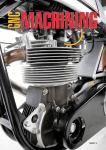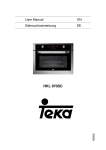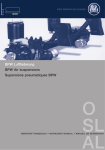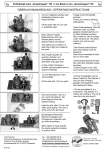Download 20141112 weatronic-Benutzerhandbuch BAT 60
Transcript
BAT 60 - Benutzerhandbuch Benutzerhandbuch Einleitung Vielen dank, dass Sie sich für diesen fantastischen Sender entschieden haben und herzlich willkommen in der weatronic Familie! Mit Sitz im Zentrum für Luft- und Raumfahrt in Wildau bei Berlin entwickeln und produzieren wir Produkte, die auf höchste Betriebssicherheit und Störunanfälligkeit ausgelegt sind. Wie für die Modellbauer stehen Qualität und Sicherheit auch für uns an erster Stelle. Aus diesem Grund arbeiten bei uns erfahrene Hard- und Softwarespezialisten aus dem Bereich der digitalen Signalverarbeitung und Satellitenkommunikation. Dieses Wissen und enge Kooperationen mit Hochschulen und Universitäten sorgen dafür, sowohl die aktuellen Möglichkeiten, als auch zukünftige Trends zu kennen und in unsere Produkte einfließen zu lassen. Mit diesen Voraussetzungen garantieren wir optimales Vergnügen und Zuverlässigkeit seit 2004. Mit diesem Sender halten Sie ein Produkt in den Händen, das für die Zukunft vorbereitet ist. Da wir ständig daran arbeiten, unser Produkt weiter zu optimieren und auch weitere Funktionen hinzuzufügen, prüfen Sie bitte von Zeit zu Zeit den aktuellen Versionsstand auf unserer Internetseite www.weatronic.com. Unter dem Reiter „Support Videos“ auf unserer Homepage finden Sie alle in diesem Handbuch erwähnten Hilfsvideos. Bitte lesen Sie sich dieses Handbuch sorgfältig durch, um evtl. Fehler zu vermeiden. Beachten Sie besonders unsere Sicherheitshinweise. Hauptmerkmale des neuen weatronic® Senders BAT 60 s s s s s s s s s s s Bidirektionales, echtes redundantes Übertragungssystem mit 2 integrierten Patchantennen gewährleistet eine sehr große Reichweite von über 5.000 Meter bei freier Sicht 22 frei programmierbare Steuerelemente für bis zu 96 Funktionen und 64 Servos erlauben fast unbegrenzte Steuerfunktionen Extra großer 5“ kapazitiver Farb-Touchscreen für gute Übersicht und Bedienbarkeit Innovative neue Programmierphilosophie - keine Begrenzungen mehr durch Kanäle oder vordefinierte, feste Strukturen Intelligentes Batteriemanagement als Sicherheitsfeature: o 4 Li-Ion Zellen à 3.000 mAh eines Markenherstellers o Eingebaute Lade- Entladeelektronik inkl. Einzelzellenüberwachung, o Überlastungsschutz und zusätzlicher Messung von Temperatur und Strom o Großzügiger Eingangsspannungsbereich von 10-19 Volt o 3 Zellen werden zur Hauptversorgung parallel geschaltet o 1 Zelle ist immer reserviert als Reserve (rotierend, um ein gleichmäßiges Altern der 4 Zellen zu gewährleisten) o Laden während des Betriebes möglich o Jede Zelle hat eigenen Überlastungsschutz o Zulassung gemäß EU-Vorschrift Trennung von Flight Controller und Linux PC - die Trennung der beiden Elemente gewährleistet die größtmögliche Sicherheit und bietet dem Anwender weitere Vorteile Sehr hohe Qualitätssicherung – zum Beispiel wird jede HF-Baugruppe vor dem Einbau einzeln getestet (Sende- und Empfangsleistung) Adaptives Frequenzsprungverfahren über alle 80 Kanäle (maximale Anzahl an nutzbaren Kanälen im 2,4 GHz Band) Sehr schnelle Datenübertragung von 100 Paketen pro Sekunde (100 Hz ) Serienmäßiges WiFi erlaubt die Anzeige auf sämtlichen externen, WiFi-fähigen Geräten s s s s s s s Neu konzipierte, innovative Sticks: o 9-fach kugelgelagerte Sticks o Innovatives Gas-/ Bremshebelkonzept o Kräfte, Kräfteverlauf und Rasterung individuell einstellbar o Austauschbare Sticks und -längen o Sticks schaltungstechnisch vorbereitet für integrierte Drehregler oder Stick-Schalter 3D-Hall-Sensoren an den Sticks o Verschleißfrei und damit störungsunanfällig o Rein digitale Lösung (digitales Interface – keine Verluste durch Digitalisieren) o Echte 12-Bit Auflösung, 4096 Punkte o Temperaturkompensiert Aufzeichnung ALLER relevanten Flugdaten auf SD-Karte ermöglicht die Kontrolle der Einstellungen bis zur konkreten Fehleranalyse Externe Anschlüsse, besonders geschützt vor mechanischen Belastungen und Verunreinigungen: o 2 x USB Ports, o 1 x 3,5 mm Anschluss für Stereo Kopfhörer o 1 x 3,5 mm Anschluss für PPM-Signal o 1 x mini USB Port o Anschluss Netzkabel o MicroSD-Karten Schacht, und 1) Sprachausgabe über eingebauten Lautsprecher (oder Kopfhörer) Internes GPS ermöglichst die exakte Eintragung der Weltzeit und erlaubt weitere Möglichkeiten wie die „Look and Find“ Funktion Über 1,000 Modellspeicher (nur durch die Größe der SD-Speicherkarte begrenzt) weatronic® ist der erste Hersteller der den ETSI Standard EN 300 328 V1.8.1, "listen before talk" einführte “MADE IN GERMANY” Anmerkung: Alle grau markierten Merkmale befinden sich gerade im Test und sind noch nicht in der Anwendung frei gegeben (aktiviert) Änderungen vorbehalten – keine Haftung für Irrtümer und Druckfehler – Stand: November 2014 weatronic ® GmbH - Schmiedestraße 2A - 15745 Wildau 2 BAT 60 - Benutzerhandbuch Inhalt: 1. 2. 3. 4. 5. 6. 7. 7.1. 7.2. 8. 8.1. 8.2. 8.3. 8.4. 9. 10. 11. 12. 12.1. 12.2. 13. 13.1. 13.2. 13.3. 14. 14.1. 14.2. 14.3. 14.4. 14.5. 15. 16. 16.1. 16.2. 17. 18. 19. “ 19.1. 19.2. 19.3. 19.4. 19.5. 20. 21. 21.1. 21.1.1. 21.1.2. Lieferumfang........................................................................................................ Sicherheitshinweise.............................................................................................. Technische Daten .................................................................................................. Pflegehinweise ..................................................................................................... Allgemeine Übersicht .......................................................................................... Aufbau des Senders BAT 60 ................................................................................ Öffnen und Schließen des BAT 60....................................................................... Öffnen .................................................................................................. Schließen................................................................................................ Mechanische Abstimmung der Steuerknüppel .................................................. Einstellen der Federkraft ..................................................................... Charakteristik des Steuerknüppels einstellen..................................... Austausch der Steuerknüppel.............................................................. Interne Kabelverlegung des Steuerknüppels ..................................... Mechanische Ausrichtung der oberen Schalter................................................... Hardware Extras ................................................................................................... Ladevorgang des BAT 60 (10 – 19 Volt DC) ......................................................... LED Status-Informationen.................................................................................... Der Sender ist ausgeschaltet und wird geladen ................................ Der Sender ist eingeschaltet................................................................. Ein- / Ausschalten des BAT 60............................................................................... Einschalten ........................................................................................... Ausschalten .......................................................................................... RESET .................................................................................................... Benutzeroberfläche.............................................................................................. Der Bildschirm....................................................................................... Symbole der oberen Informationszeile .............................................. Symbole der Navigationszeile ............................................................. Allgemeine Symbole der Eingabemasken........................................... Allgemeine “Pop-up” Fenster ............................................................. Kalibrierung der Drehgeber und Steuerknüppel................................................ Software und Firmware UPDATE ......................................................................... Update des BAT 60................................................................................ Update der weatronic Empfänger....................................................... Binding eines Empfängers.................................................................................... Einbau der RC-Komponenten in Ihr Modell ....................................................... Setup Wizard” - Kurzanleitung, wie man ein neues Modell hinzufügt............ Schritt 1: Modell Konfiguration .......................................................... Schritt 2: Wahl des Modes ................................................................... Schritt 3: Empfänger-Konfiguration.................................................... Schritt 4: Übersicht der Servo-Konfiguration...................................... Schritt 5: Listenübersicht der Servo-Konfiguration ............................ Die Programmier-Philosophie von weatronic...................................................... Menüstruktur......................................................................................... Modelleinstellungen............................................................................. Modell Konfiguration (Model Configuration) ................................... Empfänger Konfiguration ................................................................... 4 5 6 7 8 9 10 10 10 11 11 11 12 13 14 15 16 16 16 16 17 17 17 17 18 18 18 19 19 19 20 20 20 20 20 20 21 21 21 21 21 21 22 23 23 24 24 21.1.3. Servo Konfiguration (Servo Configuration)....................... 25 21.1.4. Funktionen (Functions)......................................................... 26 21.1.4.1. Name der Funktion (Function name) ................................. 26 21.1.4.2. Funktions-Setup (Function Setup)....................................... 26 21.1.4.2.1. Flex Rate................................................................................ 26 21.1.4.2.2. Flex Expo .............................................................................. 26 21.1.4.2.3. Flex Differential ................................................................... 26 21.1.4.2.4. Fail Safe Pos. .......................................................................... 26 21.1.4.2.5. Dauer (Duration)................................................................... 27 21.1.4.2.6. Kurven Editor (Curve Edit) ................................................... 27 21.1.4.3. Geberzuweisung (Control Assignment)............................... 28 21.1.4.4. Trimm-Setup (Trim Setup) .................................................... 28 21.1.4.5. Flugphasen (FMO – Flight Mode Offset).............................. 28 21.1.4.6. Servo-Zuordnung (Servo Assigment).................................... 29 21.1.4.7. Gyro........................................................................................ 29 21.1.5. Funktions Mischer (Function Mixers) .................................. 30 21.1.6. Flugphasen (Flight Modes).................................................. 30 21.1.7. Virtuelle Schalter (Virtual Switches) ................................... 31 21.1.8. Timer (Timers) ...................................................................... 32 21.1.9. Limiter (Limiter) ................................................................... 32 21.1.10. Anzeige Einstellungen (Screen Adjustment) ..................... 33 21.1.11. Geber Matrix (Control Map)................................................ 33 21.1.12. Servo Monitor....................................................................... 33 21.2. Allgemeine Einstellungen (General Settings) .................... 34 21.2.1. Kalibrierung (Calibration) ................................................... 34 21.2.2. Datei Manager...................................................................... 34 21.2.3. Firmware Versionen (Firmware Versions) ........................... 34 21.2.4. Pre-Flight Test ...................................................................... 35 21.2.4.1. Reichweitentest (Range Test)............................................... 35 21.2.4.2. Failsafe Test .......................................................................... 35 21.2.5. Benutzer Einstellungen (User Settings) .............................. 36 21.2.6. Konfiguration der Knüppelschalter .................................... 36 21.2.7. Batterie Manager................................................................... 36 21.2.8. Einheiten Auswahl (Unit Selection) ..................................... 36 21.2.9. Einstellung der Lautstärke (Volume control) ...................... 36 21.2.10. Helligkeitseinstellung (Brightness control) ......................... 36 21.3. Verwaltung der Modellspeicher (Model Management)..... 36 21.3.1. Modellauswahl (Change model)........................................... 36 21.3.2. Neues Modell hinzufügen (Add new model) ..................... 37 21.3.3. Modell kopieren (Copy model) ........................................... 37 21.3.4. Modellspeicher löschen (Delete model) ............................. 37 21.3.5. Import / Export (Import/export) .......................................... 37 22. Konformitätserklärungen..................................................................... 38 23. Gewährleistung Haftungsausschluss / Schadenersatz......................... 39 24. Entsorgungshinweis für die Länder der EU ........................................ 39 25. Technische Fragen................................................................................. 39 Änderungen vorbehalten – keine Haftung für Irrtümer und Druckfehler – Stand: November 2014 weatronic ® GmbH - Schmiedestraße 2A - 15745 Wildau 3 BAT 60 - Benutzerhandbuch 1. Lieferumfang s BAT 60 (erhältlich in den Farben weiß / schwarz / silber / blau ) s s s s Robuster Aluminiumkoffer mit Schaumstoffeinlage Netzteil inklusive Adaptern für UK/US/EU/AU Inbusschlüssel für Sender und Kulissenscheiben Kulissenscheiben oder auch Feedbackparts für die Stick-Charakteristik. Set bestehend aus je einer Scheibe des Typs: SL, CD, CS und CH (siehe Kapitel 8.2. für weitere Informationen) Sendergurt Kurzanleitung für das Anlegen eines neuen Modells (Quick Guide „Setup wizard“) s s Änderungen vorbehalten – keine Haftung für Irrtümer und Druckfehler – Stand: November 2014 weatronic ® GmbH - Schmiedestraße 2A - 15745 Wildau 4 BAT 60 - Benutzerhandbuch 2. Sicherheitshinweise Das weatronic® 2.4 Dual FHSS - Fernsteuerungssystem ist ausschließlich zum Betrieb von ferngesteuerten Automodellen, Flugmodellen und Schiffsmodellen entwickelt worden und nur für diesen Gebrauch zulässig. weatronic® übernimmt keine Haftung bei nicht bestimmungsgemäßem Einsatz. Achten Sie insbesondere auf einen ausreichenden Versicherungsschutz. Jugendliche unter 14 Jahren dürfen ferngesteuerte Modelle nur unter der Aufsicht von Erwachsenen betreiben. Der Betrieb von Modellen ist ausschließlich auf dafür vorgesehenem Gelände zulässig. Örtlichen Vorschriften sind zu beachten. Unsachgemäßer Gebrauch von Modellen kann schwere Schäden verursachen und zu Verletzungen führen bis hin zum Tode! Besondere Aufmerksamkeit bedürfen rotierende Rotorblätter, Propeller oder heiße Abgase. Betreiben Sie nie Ihr Modell, wenn es nicht vollständig funktionstüchtig ist. Sprechen Sie sich mit anderen Piloten ab und stellen Sie sich ggf. in deren Nähe, damit Sie bei Starts und Landungen kommunizieren können, um Unfälle zu vermeiden. Fliegen Sie immer in dem für den Flugbetrieb freigegebenen Luftraum und überfliegen Sie niemals Zuschauer oder Personen, die sich in der Nähe des Flugplatzes aufhalten. Das weatronic® 2.4 Dual FHSS-System kann mit anderen 2.4 GHz-Systemen, aber auch zeitgleich mit 35/40/72 MHz-Anlagen eingesetzt werden. Eine Frequenzkontrolle ist bei 2,4GHz nicht mehr notwendig. Mehr als 120 weatronic® 2.4 Dual FHSS-Systeme können gleichzeitig betrieben werden. HINWEIS Bevor Sie Ihr Modell betreiben, führen Sie folgende Routinekontrollen durch: s s s s s s s s Sichern Sie Ihr Modell und halten Sie einen Sicherheitsabstand zu Anderen. Achten Sie auf Zuschauer, vor allem, da diese sich nicht über die potenziellen Gefahren bewusst sind! Weisen Sie Zuschauer auf Gefahrenquellen hin, wie z.B. rotierende Rotorblätter, Propeller oder heiße Abgase von Turbinen. Schalten Sie als erstes den Sender ein, danach erst den Empfänger des Modells. Testen Sie vor dem Flug alle Funktionen Ihres Modells und des Senders auf ihre Richtigkeit. Fliegen Sie nicht, wenn eine Funktion Fehler aufweist! Prüfen Sie die Failsave-Einstellungen und die Antennenverlegung im Modell. Fliegen sie nicht, wenn etwas nicht korrekt ist! Sollten ohne verbundenen Empfänger Einstellungen eines Modells verändert worden sein, werden diese nach erfolgtem Bootvorgang des Senders sofort mit dem Empfänger abgeglichen. Dies kann kurzfristig zu eingeschränkten Steuerfunktionen führen. Prüfen Sie den Ladezustand der Akkus. Sollte dieser nicht ausreichend sein, verschieben Sie den Flug! HINWEIS Bitte beachten Sie die folgenden Punkte, wenn Sie Ihren Sender laden wollen: s s s s s Verwenden Sie immer eine passende Stromversorgung, um den Sender zu laden. Das mitgelieferte Netzteil ist am besten geeignet. weatronic übernimmt keine Haftung für Schäden, die auf Grund einer falschen Stromversorgung entstanden sind. Führen Sie niemals irgendwelche Änderungen am Battery-Board durch. Öffnen Sie während des Ladevorganges niemals das Gehäuse des Senders. Die Außentemperatur beim Ladevorgang sollte nicht höher als 35 Grad sein.. Achten Sie auf rotierende Rotorblätter und Propeller! Ein unbeabsichtigtes Einschalten des Motors kann Schäden hervorrufen und Sie oder andere ernsthaft Verletzten, Finger abtrennen oder im Extremfall bis zum Tode führen. Entfernen Sie IMMER solche Gefahrenquellen von Ihrem Modell, besonders wenn sie Programmier- oder andere Einstellungen durchführen! Achten Sie IMMER auf zufällig vorbeikommende Zuschauer, die die möglichen Gefahren nicht kennen können. Das Gerät enthält Kleinteile, die verschluckt werden können. Bitte achten Sie daher besonders auf Babys und Kleinkinder! Nicht für Kinder unter 3 Jahren empfohlen – es können Kleinteile eingeatmet oder verschluckt werden. Änderungen vorbehalten – keine Haftung für Irrtümer und Druckfehler – Stand: November 2014 weatronic ® GmbH - Schmiedestraße 2A - 15745 Wildau 5 BAT 60 - Benutzerhandbuch 3. Technische Daten s &UNKàBERTRAGUNG !DAPTIVES&REQUENZSPRUNGVERFAHRENMITh,ISTENBEFORE4ALKv&UNKTION s &REQUENZSPEKTRUM TO'(Z s (OPPING&REQUENZEN s (OPPING'ESCHWINDIGKEIT MS(Z s %MPFANGSEMPFINDLICHKEIT D"M s !USGANGSLEISTUNG D"MM7 s !NTENNEN X0ATCH!NTENNEN!BSTRAHLWINKELª s !UFLÚSUNGDES3ERVOAUSGANGS %CHTE"IT!UFLÚSUNG3CHRITTE s h+ANËLEv +EINE"EGRENZUNGVONu+ANËLENvMEHRnLESEN3IEMEHRIM+APITELàBERDIENEUEWEATRONIC0ROGRAMMIER0HILOSOPHIE s "ILDSCHIRM hKAPAZITIVER4OUCHSCREENMITEINER!UFLÚSUNGVONX0IXEL&ARB,#$ s !KKU ,I)ON:ELLENÌM!HUNDEIGENEM!KKU-ANAGEMENT s ,ADESPANNUNG 6OLT s 4EMPERATURBEREICH ª#BISª#NICHTKONDENSIEREND s !BMESSUNGEN XXMM,X7X( s 'EWICHT KG s &IRMWARE UPGRADEàBER53"3CHNITTSTELLE s 3OFTWARE UPGRADEàBER53"3CHNITTSTELLE s %XTRAS INTEGRIERTES'03UND7,!. s OPTIONALE%XTRAS "LUETOOTH6IBRATION+NàPPELSCHALTER s 3TEUERKNàPPEL4ECHNOLOGIE (ALL3ENSORENUNDEINSTELLBARE#HARAKTERISTIKDER3TICKS s 3TEUERKNàPPEL!UFLÚSUNG %CHTE"IT!UFLÚSUNG s !UDIO!USGABE INTERNER,AUTSPRECHERUNDMM!NSCHLUSSFàR3TEREO+OPFHÚRER s !NSCHLàSSE X53"X53"MINIMM+LINKENBUCHSEFàR00-INOUT3IGNALMM+LINKENBUCHSEFàR3TEREO+OPFHÚRER3TANDARD,ADEBUCHSE -ICRO3$+ARTENSCHACHT s WEATRONIC%NTSORGUNGSNUMMER 7%%% s &##)$ 78 s )# ! Änderungen vorbehalten – keine Haftung für Irrtümer und Druckfehler – Stand: November 2014 weatronic ® GmbH - Schmiedestraße 2A - 15745 Wildau 6 BAT 60 - Benutzerhandbuch 4. Pflegehinweise s s "ITTEVERWENDEN3IEZUR2EINIGUNGDES'EHËUSESUNDDES$ISPLAYSNUREINWEICHESLEICHTANGEFEUCHTETES4UCH 5MEINELANGE,EBENSDAUERZUGEWËHRLEISTENSOLLTENEBENFALLSDIE3TEUERKNàPPELSAUBERGEHALTENWERDEN"EINORMALEM'EBRAUCHISTEINE2EINIGUNGDER3TEUERKNàPPELNICHTNÚTIG3OLLTE ESDENNOCHZUSTËRKEREN6ERUNREINIGUNGENKOMMENVERWENDEN3IEBITTEEINSYNTHETISCHES3CHMIERMITTELMAXIMALEINEN4ROPFENDASNICHTVERHARZTODERPOLYMERISIERT$IESES¾LISTMIT EINEM4UCHVORSICHTIGAUFDASZENTRALE+UGELGELENKDER3TEUERKNàPPELAUFZUBRINGEN"EI&RAGENSTEHENWIR)HNENGERNEZUR6ERFàGUNG Zentrales Kugelgelenk des Steuerknüppels s s s s 7IRDDER3ENDERIN'EBIETENMITHOHER,UFTFEUCHTIGKEITEINGESETZTKANNESZU&EUCHTIGKEITSBILDUNGIM)NNERENDES3ENDERSKOMMEN!CHTEN3IEBITTEDARAUFDASS)HR3ENDERVOREINEM NEUEN%INSATZWIEDERVOLLSTËNDIGTROCKENIST 3OLLTEDER3ENDERDURCH2EGENODERANDERE5MSTËNDENASSWERDENUND&EUCHTIGKEITINDEN)NNENRAUMGELANGENSCHALTEN3IEIHNBITTESOFORTAUS%RSTWENNDER3ENDERWIEDERVOLLSTËNDIG TROCKENISTSOLLTEN3IEIHNWIEDERNUTZEN 6ERMEIDEN3IEBESONDERSSTAUBIGE/RTEANDENENDER3ENDERZUM%INSATZKOMMENSOLLUNDREINIGEN3IEREGELMËIGDIEKLEINEN¾FFNUNGENAN4RIMMERNUND3CHALTERNVON 6ERSCHMUTZUNGEN &àREINEOPTIMALE$ATENàBERTRAGUNGDàRFENDIE!NTENNENIM3ENDERNICHTVONAUENBLOCKIERTWERDEN$IE!NTENNENBEFINDENSICHUNTERDERSCHWARZEN&RONTABDECKUNGSIEHE3KIZZEAUF DERNËCHSTEN3EITE4EILEDES+ÚRPERSANDERWEITIGE!BDECKUNGENODERAUCHELEKTRISCHLEITENDES-ATERIALBEEINFLUSSENDIEÄBERTRAGUNGSQUALITËTWASBISZUEINEM6ERLUSTDER $ATENVERBINDUNGZUM-ODELLFàHRENKANN Viele Bauteile des Senders könnten durch Magnetfelder beeinflusst werden. Bitte achten Sie darauf, dass sich keine starken Magnete im Umfeld des Senders befinden. s 3OLLTEN3IE)HREN"!4FàRLËNGERE:EITNICHTNUTZENLADEN3IEBITTEDIE!KKUSVOLLSTËNDIGAUFUNDVERSTAUEN3IEDEN3ENDERANEINEMKàHLENUNDTROCKENEN/RT"ESONDERSGESCHàTZTIST DER3ENDERINDEMMITGELIEFERTEN!LUMINIUMKOFFER$IREKTE3ONNENEINSTRAHLUNGAUFDEN3ENDERWËHRENDDER,AGERZEITSOLLTEVERMIEDENWERDEN!CHTEN3IEBITTEAUCHDARAUFDASSDER 3ENDERVOLLSTËNDIGTROCKENISTBEVORERVERSTAUTWIRD Änderungen vorbehalten – keine Haftung für Irrtümer und Druckfehler – Stand: November 2014 weatronic ® GmbH - Schmiedestraße 2A - 15745 Wildau 7 BAT 60 - Benutzerhandbuch 5. Allgemeine Übersicht 2 interne Patch-Antennen NICHT VERDECKEN!!! Obere Schalter (TS) Lautsprecher Obere Drehgeber Ein- / Ausschalter Seitenansicht Wippschalter (links und rechts) seitliche Drehgeber (links und rechts) Digitale Endlos-Drehgeber USB „1“ Kopfhöreranschluss USB „2“ Ladebuchse (10 -19 Volt) Micro SD PPM Signal (in/out) Mini USB Ansicht von oben Ansicht von hinten Änderungen vorbehalten – keine Haftung für Irrtümer und Druckfehler – Stand: November 2014 weatronic ® GmbH - Schmiedestraße 2A - 15745 Wildau 8 BAT 60 - Benutzerhandbuch 6. Aufbau des Senders BAT 60 Es gibt 3 Hauptleiterplatten: s Das Mainboard ist die größte Leiterplatte, an der mehrere kleine Leiterplatten angelötet sind. Dazu gehören u.a. die Antennen, die Drehgeber und die vorderen Wippschalter. Das Mainboard ist verantwortlich für die Funkübertragung und ist somit das wichtigste Bauteil des Senders. s Das sogenannte „Battery-Board“ enthält die 4 Li-Ion-Zellen. Es enthält die Lade- Entladeelektronik und die Kapazitätsüberwachung jeder einzelnen Zelle. Darüber hinaus werden hier die Ladevorgänge überwacht, die Temperatur und der Strom, inklusive dem Überspannungsschutz. Das Akku Management verwendet jeweils 3 Zellen zum Betrieb des Systems, die vierte Zelle wird als Reserve genutzt. Als Reserve wird bei jedem Neustart eine andere Zelle in einem rollierendem Verfahren ausgewählt, um eine gleichmäßige Alterung der Zellen zu gewährleisten. s Das Linux-/ Display Board (LINDIS) beinhaltet den Linux-Pc und stellt die Benutzeroberfläche für alle Eingaben und Programmierungen des Nutzers bereit. Für die Kontrolle und Steuerung während des Fluges ist dieses Board nicht zwingend erforderlich. LINDIS Zusätzlich zu den Hauptleiterplatten gibt es noch kleinere Boards: s Jeder Steuerknüppel verfügt über 2 Leiterplatten der Hall-Sensoren. Die Kabel zwischen diesen Platten und dem Mainboard stellen die wichtigste Verbindung innerhalb des BAT 60 dar. s Weitere kleine Leiterplatten finden sich an jedem Schalter und an den zwei seitlichen Drehgebern in der Unterschale des Gehäuses. MAINBOARD BATTERY BOARD Änderungen vorbehalten – keine Haftung für Irrtümer und Druckfehler – Stand: November 2014 weatronic ® GmbH - Schmiedestraße 2A - 15745 Wildau 9 BAT 60 - Benutzerhandbuch 7. Öffnen und Schließen des BAT 60 7.1. Öffnen s s s s s s s Um den Sender zu öffnen schalten Sie diesen bitte aus. Alle elektronischen Komponenten im Sender sind mit größter Achtsamkeit zu behandeln und nur mit dem entsprechenden Fachwissen dürfen sie entfernt oder wieder eingebaut werden. Nutzen Sie die obere Schaumstoffeinlage aus dem Senderkoffer als Unterlage und legen Sie den BAT 60 mit der Oberseite nach unten darauf. Schrauben Sie mit dem mitgelieferten 2,5 mm Inbusschlüssel alle 6 Schrauben (M3x20mm) aus dem Gehäuseboden. Heben Sie den Gehäuseboden ca. 1 cm an und klappen Sie ihn dann vorsichtig nach vorne (Vorsicht bei den zwei Kabeln). Wenn Sie möchten, können Sie die zwei Kabel zwischen dem oberen und unteren Gehäuseteil abstecken (es handelt sich um die Kabel der seitlichen Drehgeber). Wir empfehlen Ihnen, die Kabel angesteckt zu lassen und den Gehäuseboden wie rechts abgebildet abzulegen. Auf unserer Homepage finden Sie ein kurzes Video, welches das Öffnen und Schließen des Senders beschreibt. 7.2. Schließen s s s s s Nach dem Sie ihre individuellen Einstellungen vorgenommen haben wird es Zeit, das Gehäuse wieder zu schließen. Bitte folgen Sie genauestens den Anweisungen, damit ein zuverlässiger Betrieb des Senders gewährleistet ist. Auch für das Schließen des Senders finden Sie auf unserer Homepage ein kurzes Video. Wir empfehlen erneut die Verwendung der oberen Schaumstoffeinlage aus dem Senderkoffer als Unterlage. Legen Sie den BAT 60 mit der Oberseite nach unten darauf. Prüfen Sie bitte zuerst, ob alle Kabel korrekt angeschlossen sind und mit den Steckverbindungen fest verbunden sind. Kontrollieren Sie jede einzelne Verbindung und drücken Sie jeden Stecker noch einmal vorsichtig fest – nur zur Sicherheit! Danke! Sollten Sie die Kabel der beiden seitlichen Drehgeber entfernt haben, schließen Sie diese bitte jetzt wieder an. Auch hier sollte die Verbindung sehr genau kontrolliert werden. Heben Sie nun langsam den Gehäuseboden über die Oberschale und vergewissern Sie sich, dass sie beiden Verbindungskabel richtig platziert sind. Die Verbindungskabel müssen ZWISCHEN den Antennen und den oberen Schaltern positioniert werden. s s s Nun schließen Sie vorsichtig das Gehäuse. Prüfen Sie dabei, dass keine Kabel eingeklemmt sind. Schrauben Sie alle 6 Schrauben (M3x20mm) mit dem 2,5 mm Inbusschlüssel fest. Wir empfehlen ein maximales Drehmoment von 80 Ncm („handfest“). Schalten Sie den Sender zur Kontrolle ein. Sollte es nötig sein, kalibrieren Sie die Geber. Wie eine Kalibrierung durchzuführen ist, finden Sie in den Allgemeinen Einstellungen (siehe Kapitel 15). Änderungen vorbehalten – keine Haftung für Irrtümer und Druckfehler – Stand: November 2014 weatronic ® GmbH - Schmiedestraße 2A - 15745 Wildau 10 BAT 60 - Benutzerhandbuch 8. Mechanische Abstimmung der Steuerknüppel Die Steuerknüppel der neuen Senderfamilie von weatronic wurden völlig neu konzipiert und entwickelt. Sie ermöglichen es, jede der 4 Achsen auf Ihre persönlichen Bedürfnisse anzupassen. Sie können sowohl die Rückstellfederkraft jeder Achse einstellen, als auch die Charakteristik ändern. Die individuelle Einstellung der Stick-Charakteristik wird der Hauptgrund sein, weshalb man das Gehäuse des Senders öffnen wird. Es gibt 4 verschiedene Stick Modes (Mode 1 bis 4 - siehe Abbildung rechts). Der BAT 60 kann mit dem Mode 1 oder Mode 2 vorkonfiguriert bestellt werden. Ein mechanischer Wechsel des Flugmodes ist jederzeit möglich. Für die Funktion Motor / Butterfly wird in den meisten Fällen eine sogenannte “Ratsche” als Charakteristik verwendet. Für den Wechsel des Modes und damit der Charakteristik des Sticks von einem Steuerknüppel auf den anderen, können die Kulissenscheiben untereinander sehr leicht getauscht werden. 8.1. Einstellen der Federkraft s s s Die Federkraft lässt sich sehr leicht in 8 Positionen genau den Wünschen des Piloten anpassen. Wie auf dem Bild rechts zu sehen ist, bestimmt der eine Federarm je nach Position die Stärke der Vorspannung. Je weiter die beiden Federarme voneinander entfernt sind, umso größer ist die Federkraft und damit die Rückstellkraft der Achse. Stellen Sie so die gewünschten Rückstellkräfte der Sticks für jede einzelne Achse nach Ihren Wünschen ein. Eine Modifizierung der Feder wird untersagt und kann zu Fehlern der Steuerung führen! Sollten Sie Fragen zu diesem Thema haben, stehen wir Ihnen gerne zur Verfügung. 8.2. Charakteristik des Steuerknüppels einstellen s s s Als ersten Schritt entspannen Sie die Feder, indem Sie den einen Federarm aushaken (siehe grüne Pfeile in den Bildern rechts). Dann klappen Sie den Federarm weg (roter Pfeil auf dem Bild rechts unten), so dass Sie gut an die Kulissenscheibe heran kommen. Mit dem 2 mm Inbusschlüssel können Sie nun die weiße Kulissenscheibe entfernen (blauer Pfeil). Wählen Sie eine neue Kulissenscheibe entsprechend der von Ihnen gewünschten Charakteristik aus. Es stehen 7 verschiedene zur Verfügung. Die Kürzel befinden sich auf der Außenseite jeder Scheibe: o o o o o o CenterNormal (linearer Kraft) CenterSoft (progressive oder ansteigender Kraft) CenterHard (regressive oder zurückgehende Kraft) STep (die “Ratsche”) SLide (keine “Ratsche” sondern eine glatte Oberfläche) CenterDetend (wie“SL”, nur mit einer zusätzlichen Markierung für die Mittelstellung) o MA: MixA (Kombination von “Ratsche” und “federbelastet”, z.B. für Gas-/ Bremskonzept) o MB: MixB (gespiegelte MA für die andere Seite) s CN: CS: CH: ST: SL: CD: Befestigen Sie die gewünschte Kulissenscheibe wieder mit dem Inbusschlüssel. Sollte ein kleiner Grat auf der Kulissenscheibe einen optimalen Sitz verhindern, ist dieser mit einer Feile zu entfernen. Die Kürzel auf der Scheibe zeigen dabei nach außen. Änderungen vorbehalten – keine Haftung für Irrtümer und Druckfehler – Stand: November 2014 weatronic ® GmbH - Schmiedestraße 2A - 15745 Wildau 11 BAT 60 - Benutzerhandbuch s s Ziehen Sie die Schraube nur “Handfest” (maximal 40 Ncm) an. Achten Sie darauf, dass die Kunststoffseite komplett am Aluminium anliegt. Zuletzt klappen Sie die Feder wieder hoch und haken den einen Federarm wieder ein. Der untere Rand der Kulissenscheibe und die Rückseite müssen komplett am Aluminium anliegen. Nur dann hat man eine perfekte Ausrichtung Sollte ein kleiner Grat an der Kulissenscheibe den perfekten Sitz verhindern, entfernen Sie ihn bitte vorsichtig mit einer Feile. Der oberen Seiten der Kulissenscheiben ist besondere Beachtung zu schenken, da auf ihnen die Kugellager der Federarme laufen. Selbst kleine Kratzer oder Beulen können ein „kratziges“ Gefühl am Steuerknüppel verursachen. Sämtliche Kulissenscheiben sind auch als Ersatzteile verfügbar. 8.3. Austausch der Steuerknüppel Ausschrauben Um die Länge der Steuerknüppel zu ändern oder auch einen Steuerknüppel mit einem Geber einzusetzen, muss dieser leicht zu wechseln sein. Alle Steuerknüppel sind in der Senderfamilie von weatronic nur eingeschraubt. Bitte schrauben Sie die Knüppel gegen den Uhrzeigersinn heraus und den gewünschten neuen Knüppel im Uhrzeigersinn wieder ein (siehe Zeichnung rechts). Bitte verwenden Sie für den Wechsel kein Werkzeug und drehen Sie die Knüppel nur „handfest“ wieder ein. Die Steuerknüppel erhalten Sie in den längen: 23mm, 28mm und 38mm Änderungen vorbehalten – keine Haftung für Irrtümer und Druckfehler – Stand: November 2014 weatronic ® GmbH - Schmiedestraße 2A - 15745 Wildau 12 Einschrauben BAT 60 - Benutzerhandbuch 8.4. Interne Kabelverlegung des Steuerknüppels Die Kabelverbindungen zu den Leiterplatten der Steuerknüppel (Stick PCB’s = printed curcuit board) stellen eine der zentralen Verbindungen in diesem Sender dar! Bitte achten Sie immer auf die richtige Verlegung der Kabel in dem Gehäuse und kontrollieren Sie bei jedem Öffnen des Senders, dass die Stecker richtig eingerastet sind. Die Bilder auf der rechten Seite zeigen Ihnen die optimale Verlegung der Kabel. Sollten Sie irgendeine Art von Beschädigungen an den Kabeln oder auch den Steuerknüppeln feststellen, vermeiden Sie den weiteren Betrieb des Senders. Eine selbstständige Modifikation der Steuerknüppel kann zu Fehlern und damit zu Abstürzen führen und ist daher zu unterlassen. Bei Fragen oder Reparaturwünschen wenden Sie sich bitte an unseren Service. Hier sehen Sie die beiden Leiterplatten, die Bestandteil der Steuerknüppel sind: Die größere Leiterplatte ist fest montiert und verantwortlich für die Hall-Sensoren. Die kleinere Leiterplatte bewegt sich zusammen mit dem Steuerknüppel. Auf ihr befinden sich auch die Anschlüsse für mögliche Schalter in den Steuerknüppeln oder anderer Geber. Änderungen vorbehalten – keine Haftung für Irrtümer und Druckfehler – Stand: November 2014 weatronic ® GmbH - Schmiedestraße 2A - 15745 Wildau 13 BAT 60 - Benutzerhandbuch 9. Mechanische Ausrichtung der oberen Schalter s s s s s s s Sie können die 4 oberen Schalter (TS1 bis TS4) nach Ihren Bedürfnissen austauschen. Eine Abbildung des Senders von oben sehen Sie im Kapitel 5. Es sind verschiedene Arten von Schaltern wählbar. Bitte informieren Sie sich auf unserer Homepage oder in unserem Onlineshop über die Auswahl und die Preise. Bei jedem Schalter können Sie zwischen verschiedenen Winkeln beim Einbau wählen. Der Winkel wird dadurch bestimmt, in welches der Positionslöcher auf der Innenseite des Gehäuses die Nase der Verdrehsicherung eingesetzt wird (siehe oberes Bild - die roten Linien verdeutlichen die möglichen Winkel). Achten Sie beim Einbau eines Schalters darauf, dass die Leiterplatten des Schalters beim Einbau in eine bestimmte Richtung zeigen muss (siehe Bild auf der nächsten Seite). Nach dem Einsetzen des Schalters benutzen Sie bitte einen 9 mm Gabelschlüssel, um die Kontermutter des Schalters auf der Außenseite des Gehäuses wieder anzuziehen. Gehen Sie dabei behutsam vor, da die Gehäuseoberseite dabei zerkratzt werden könnte. Nutzen Sie einen Klebestreifen, um das Gehäuse zu schützen. Im Internet finden Sie ein Video, das den Wechsel eines Schalters erklärt. Bitte ziehen Sie die Kontermutter vorsichtig an "Handfest" ist genug! Bei einem übermäßigen Kraftaufwand können sowohl das Kunststoffgehäuse, als auch die Verdrehsicherung des Schalters (markiert mit dem rotem Pfeil) leicht beschädigt werden. Achten Sie auch darauf, dass die Verbindungskabel nicht verdreht werden und der Stecker richtig platziert ist! Die Länge des Kabels der Schalter beträgt 50 mm. Änderungen vorbehalten – keine Haftung für Irrtümer und Druckfehler – Stand: November 2014 weatronic ® GmbH - Schmiedestraße 2A - 15745 Wildau 14 BAT 60 - Benutzerhandbuch Die Rückseiten der beiden Leiterplatten der Schalter (diese sind auch beschriftet) müssen zueinander zeigen. Dies gilt für jedes der beiden Schalterpaare (TS1/ TS2 und TS3/ TS4). 10. Hardware Extras Der BAT 60 kann mit einigen sehr interessanten Ausstattungen aufgerüstet werden: s s s Sie können optional einen Vibrationsmotor einbauen lassen. Mit diesem können Warnungen „fühlbar“ werden oder man nutzt die Vibration für andere Informationen. Bitte beachten Sie, dass der Vibrationsmotor als Zubehör erhältlich ist und nicht Bestandteil der Standardausstattung ist. Als weitere Option wird es Bluetooth geben zur Übertragung von Informationen. Ein WLAN Adapter ist bereits in der Standardausstattung des BAT 60 enthalten. Mit diesem Adapter kann der Sender mit jedem WiFi-Netzwerk verbunden werden. Steht eine Verbindung zwischen dem Sender und ihrem Netzwerk, können Sie mit Hilfe des Browsers auf den Sender zugreifen und sowohl mit dem Sender Änderungen vornehmen, als auch mit dem Endgerät. Mit dieser Funktion können Sie mit Ihrem bevorzugten Endgerät – egal ob PC, Lap-Top, MacBook, Tablet, etc. – Ihr Modell mit einem größeren Bildschirm komfortabel programmieren. Bitte beachten Sie, dass nicht unterschiedliche Eingaben parallel von unterschiedlichen Endgeräten vorgenommen werden. Eine ausführliche Anleitung wird folgen. Änderungen vorbehalten – keine Haftung für Irrtümer und Druckfehler – Stand: November 2014 weatronic ® GmbH - Schmiedestraße 2A - 15745 Wildau 15 BAT 60 - Benutzerhandbuch 11. Ladevorgang des BAT 60 (10 – 19 Volt DC) Der BAT 60 Handsender ist ausgestattet mit 4 Li-Ionen Zellen. Jede Zelle wird intern einzeln spannungsüberwacht und verfügt über eine eigene Lade- Entladeelektronik für den Ladevorgang. Zusätzlich wird die Kapazität jeder Zelle überwacht, zusammen mit dem Strom und der Temperatur. Sobald an der Ladebuchse eine Spannung zwischen 10 und 19 Volt DC anliegt, startet das System den Ladevorgang der Zellen. Ein entsprechendes Netzteil befindet sich im Lieferumfang Ihres Senders. Ein KFZ-Ladekabel kann zusätzlich über unseren Shop oder über Ihren Fachhändler bezogen werden. Gleichzeitig kann auf Grund des internen Akkumanagements jede andere geeignete Spannungsquelle oder externer Akku verwendet werden (zum Beispiel ein 3 Zellen Li-Po Akku). Bitte beachten Sie, dass der angeschlossene Akku bis auf 10 Volt entladen werden könnte (Standardeinstellung). Sollte eine nicht geeignete Stromversorgungsquelle verwendet werden, übernimmt weatronic keine Haftung für entstandene Schäden. Das Akkumanagement finden Sie im Menüpunkt “Allgemeine Einstellungen“. Dort wird der Status jeder einzelnen Zelle angezeigt und an dieser Stelle können auch die Einstellungen für das Laden mit externen Akkus konfiguriert werden. Das Laden während des Betriebes ist möglich. 12. LED Status-Informationen Die Farbe des LED Rings um den Ein-/ Ausschaltknopf gibt Ihnen Informationen zur Anlage. Ist Ihr Sender ausgeschaltet und ein Netzteil wird angeschlossen, werden erst intern die Spannungen jeder Zelle überprüft. Dann erst erscheint die Farbe um den Ring des Knopfes: 12.1. Der Sender ist ausgeschaltet und wird geladen s s s s Grün: Orange: Rot: Rot blinkend: voll geladen mehr als 80% geladen weniger als 80% geladen Regenerierung auf Grund zu tiefer Entladung. Nach ca. 15 Minuten sollte das Blinken in ein permanentes rotes Leuchten wechseln. Sollte dies nicht der Fall sein, kontaktieren sie bitte unseren Service. 12.2. Der Sender ist eingeschaltet s Durch das langsame, pulsierende Blinken wird der Status der Akkus angezeigt: o Blau: mehr als 20% Kapazität vorhanden o Orange: weniger als 20% Kapazität vorhanden o Rot: weniger als 10% Kapazität vorhanden o rotes schnelles Blinken: Reserve Zelle wird genutzt! s Das kurze Blinken zwischen der pulsierenden Anzeige zeigt den Status des Empfängers: o Kein Blinken: alles Ok o 1x Rot Blinken: Warnschwelle des Rückkanals wurde erreicht. o 2x Rot Blinken: Warnschwelle des Hinkanals wurde erreicht o 3x Rot Blinken: Warnschwelle des Empfänger-Akkus wurde erreicht Änderungen vorbehalten – keine Haftung für Irrtümer und Druckfehler – Stand: November 2014 weatronic ® GmbH - Schmiedestraße 2A - 15745 Wildau 16 BAT 60 - Benutzerhandbuch 13. Ein- / Ausschalten des BAT 60 13.1. Einschalten Bitte drücken Sie den Ein-/ Ausschaltknopf für ca. 1 Sekunden. Der Linux-PC startet den Boot Prozess, was einige Sekunden dauern kann. Parallel zum Boot Prozess steht Ihnen der letzte Modellspeicher sofort zur Verfügung. Dieses Modell kann innerhalb weniger Sekunde nach Einschalten des Senders gesteuert werden, inklusive aller Einstellungen, Flugphasen etc. Sobald der Bootvorgang abgeschlossen ist, erscheint der Startbildschirm. Nun stehen Ihnen alle Funktionen der Anlage voll zur Verfügung. 13.2. Ausschalten s Bitte berühren Sie das Ausschaltsymbol s Auf dem Bildschirm erscheint ein Hinweisfenster und der LED Ring um den Ein- / Ausschalter wird rot. Sollten sie den Ein-/ Ausschaltknopf für länger als 3 Sekunden gedrückten haben, lassen Sie ihn nun los. in der Navigationszeile oder drücken Sie den Ein- / Ausschaltknopf länger als 3 Sekunden. Sollte noch eine Verbindung zu einem Empfänger bestehen, erscheint aus Sicherheitsgründen ein Hinweisfenster. Bitte brechen Sie ggf. den Abschaltprozess ab oder bestätigen Sie den Hinweis durch Berühren der Fläche "ignorieren“ (Ignore). s Bitte drücken Sie erneut den Ein-/ Ausschaltknopf für 0,5 Sekunden. Das System schaltet sich aus und es erscheint ein entsprechender Hinweis, dass das System sich abschaltet. 13.3. RESET Sollte es beim Ausschalten des Senders zu Problemen kommen, kann der Sender auch durch einen „Hard-Reset“ ausgeschaltet werden. Diese Möglichkeit sollte nur genutzt werden, wenn es keine Alternative gibt. Drücken sie den Ein-/ Ausschaltknopf für mindestens 20 Sekunden, bis der LED Ring des Ein- / Ausschaltknopfes schnell orange blinkt. Lassen Sie den Knopf los. Nach dem Loslassen leuchtet der Ring in Rot. Drücken Sie den Ein-/ Ausschaltknopf erneut innerhalb von 3 Sekunden, schaltet sich das System automatisch aus. Sollten zusätzlich andere Statusinformationen mit dem Ring angezeigt werden, kann es zu Störungen des schnellen orangen oder roten Blinkens kommen. Durch einen Hard-Reset kann es passieren, dass letzte Änderungen oder Einstellungen nicht gespeichert werden und erneut eingegeben werden müssen. Änderungen vorbehalten – keine Haftung für Irrtümer und Druckfehler – Stand: November 2014 weatronic ® GmbH - Schmiedestraße 2A - 15745 Wildau 17 BAT 60 - Benutzerhandbuch 14. Benutzeroberfläche Der Startbildschirm des BAT 60 ist klar gegliedert. Die obere Infozeile, die Navigationszeile unten und die Justierungen der Endlos-Drehgeber werden ergänzt durch frei einstellbare Flächen. Obere Infozeile Horizontaler Endlos Drehgeber Vertikaler Endlos Drehgeber Diagonaler Endlos Drehgeber Navigationszeile Mit einer „Wischfunktion“ erreichen Sie vom Startbildschirm aus zusätzliche Seiten mit Informationen der TelemetrieDaten, die Sie selber erstellen können. Im Kapitel 21.1.10 finden Sie dazu weitere Informationen. Wischen Wischen Wischen 14.1. Der Bildschirm Es handelt sich bei dem Bildschirm des BAT 60 um einen kapazitiven Touchscreen, der automatisch das Auflegen eines Fingers erkennt. Druck auf den Bildschirm erhöht NICHT die Funktionalität oder Schnelligkeit, sondern reduziert die Lebensdauer. Alternativ können Sie einen besonderen Stift nutzen, der speziell für diese Art der Displays entwickelt wurde. Metall, Holz oder andere Kunststoffe können nicht zur Bedienung des Displays genutzt werden. Bitte beachten Sie, dass niedrige Temperaturen die Geschwindigkeit der Anzeige beeinflussen können. 14.2. Symbole der oberen Informationszeile Die obere Informationszeile erscheint in fast allen Eingabefenstern. Angezeigt wird das aktuelle Modell, der Flugmodus und die verbleibende Akkulaufzeit. Zusätzlich informiert Sie das Akku-Symbol in der oberen rechten Ecke über den Akku-Status. Änderungen vorbehalten – keine Haftung für Irrtümer und Druckfehler – Stand: November 2014 weatronic ® GmbH - Schmiedestraße 2A - 15745 Wildau 18 BAT 60 - Benutzerhandbuch 14.3. Symbole der Navigationszeile Die untere Navigationszeile wird für die Programmierung und andere Einstellungen verwendet. Hier die Erklärung der Symbole: “Ausschalter“ “Model Einstellungen” ” “Modell Management” “Hilfe” - wird später hinzugefügt “Allgemeine Einstellungen” “Benachrichtigungscenter” - wird später hinzugefügt “Home” bringt sie zurück zum Startbildschirm “Favoriten” - wird später hinzugefügt “Music Player” - wird später hinzugefügt 14.4. Allgemeine Symbole der Eingabemasken In den Eingabemasken tauchen immer die gleichen, allgemeinen Symbole auf: Einstellungen speichern Einstellungen verwerfen Seite verlassen Rückgängig "zusätzliche Info" (Quick-Link zum Servomonitor, fügt die Seite den eigenen Favouriten hinzu und Anzeige einer Hilfe) Etwas Neues zu einer Liste hinzufügen Etwas von einer Liste löschen 14.5. Allgemeine “Pop-up” Fenster Auswahlliste Pop-Up Fenster, in dem Werte eingestellt werden Tastatur Jeder Endlos-Drehgeber kann verwendet werden, um Werte zu ändern. ACHTUNG - sollten die genutzten Endlos-Drehgeber bereits einer Trimmung oder einer Funktion zugeordnet sein, werden diese Werte ebenfalls verstellt. Möglichkeit der direkten Zahleneingabe Scroll Änderungen vorbehalten – keine Haftung für Irrtümer und Druckfehler – Stand: November 2014 weatronic ® GmbH - Schmiedestraße 2A - 15745 Wildau 19 BAT 60 - Benutzerhandbuch 15. Kalibrierung der Drehgeber und Steuerknüppel s s s s s Die Kalibrierung erfolgt in den Allgemeinen Einstellungen -> Kalibrierung (Calibration). Berühren Sie das Feld “Kalibrierung Starten“ („Start Calibration“) und bewegen Sie bitte anschließend alle Steuerknüppel und Drehgeber in die maximalen Stellungen. Alle bewegten Geber werden rot markiert und ihre maximale Position wird intern auf +/- 100% angepasst und gespeichert. Berühren Sie nun den “Bestätigen” („Confirm“) Button und bewegen Sie alle Geber auf ihre „Nullstellung“. Dies gilt auch für den Knüppel, auf dem das Gas (der Motor) liegt. Sollten Sie die Kulissenscheibe MA oder MB verwenden, positionieren Sie den Knüppel direkt zwischen die beiden Funktionsbereiche der Kulissenscheibe. Stoppen Sie dann die Kalibrierung („Stop Calibration“). Mit dieser Bestätigung werden alle Positionen als 0% gespeichert. Software und Firmware UPDATE 16. 16.1. Update des BAT 60 1. 2. 3. 4. 5. 6. Auf unserer Homepage (www.weatronic.com) finden Sie in der Downloadübersicht stets die aktuelle Firmware des BAT 60. Bitte speichern Sie sich diese Firmware auf Ihren PC oder MAC. Kopieren Sie anschließend nur den Ordner mit dem Namen „weatronic“ auf einen formatierten, leeren USB-Stick. Schalten Sie den Sender aus und stecken Sie den USB-Stick mit der Firmware in einen der beiden externen USB-Ports (USB "1" oder USB "2") des Senders. Schalten Sie ihren BAT 60 ein und warten Sie, bis der Startbildschirm angezeigt wird. In dieser Zeit wurde das Update bereits installiert. Schalten Sie ihren BAT 60 wieder aus und entfernen Sie danach den USB-Stick. Nach erneutem Einschalten können Sie in den Allgemeine Einstellungen unter dem Menüpunkt „Firmware-Version“ prüfen, ob das Update erfolgreich war und die richtige Version angezeigt wird. 16.2. Update der weatronic Empfänger Bitte lesen Sie die weatronic Kurzanleitung "Firmwareupdate“. Sie beschreibt, wie das Update für ihre Empfänger durchgeführt wird. Bitte beachten Sie, dass alle Empfänger, die mit einem BAT 60 verbunden werden sollen, auch über die passende Empfänger-Firmware verfügen. Auf unserer Internetseite www.weatronic.com finden Sie entsprechende Übersichten und die passenden Firmwaren zum Herunterladen. 17. Binding eines Empfängers Vor dem Binding-Prozess zwischen dem Sender und einem Empfänger prüfen Sie bitte, ob in dem Empfänger die richtige Firmware installiert ist. s s s Um ein Binding zwischen dem BAT 60 und einem Empfänger herzustellen, setzen Sie den Empfänger in den Binding Modus. Dafür schalten Sie wie bisher auch den Empfänger ein und setzen dann einen Binding Jumper. Der Binding Jumper wird auf den roten und schwarzen Stecker der SCU-Schnittstelle gesteckt. ACHTUNG – der Binding Jumper muss in einem Zeitraum von 5 bis 30 Sekunden nach dem Einschalten des Empfängers gesetzt werden. Blinkt die grüne LED des Empfängers einmal die Sekunde (1Hz), so befindet er sich dann im Binding Modus. Navigieren Sie im BAT 60 zum Menü Modell Einstellungen -> Empfänger Einstellungen („Receiver Configuration“) und wählen Sie den richtigen Empfängertyp aus. Berühren Sie anschließend den Binding Button („Binding“). Mit einer fliegenden Fledermaus wird Ihnen angezeigt, dass der Binding Prozess aktiviert wurde. Nach dem erfolgreichen Binden des Senders mit dem Empfänger wird die Firmware Version des Empfängers im Display angezeigt und die Fledermaus verschwindet. Die LED im Empfänger leuchtet dauerhaft grün. Zuletzt entfernen Sie bitte den Binding Jumper vom Empfänger. Es spielt keine Rolle, ob zuerst der Sender oder der Empfänger in den “Binding Modus” versetzt wird. Nur weatronic Empfänger können mit dem BAT 60 betrieben werden. 18. Einbau der RC-Komponenten in Ihr Modell Die richtige Installation der Empfänger, Akkus, Servos, der Elektrokabel und Antennen ist sehr wichtig, um Ihr Modell optimal zu betreiben. Vermeiden Sie übermäßige Schwingungs- und Wärmebelastungen Ihres Modells. Kontrollieren Sie den Ladezustand der Akkus, achten Sie auf deren Spannungsgrenzen (auch der Servos) und verwenden Sie Warnschwellen. Sollten Sie Regler verwenden, beachten Sie bitte, dass die Stromgrenzen nicht überschritten werden. Änderungen vorbehalten – keine Haftung für Irrtümer und Druckfehler – Stand: November 2014 weatronic ® GmbH - Schmiedestraße 2A - 15745 Wildau 20 BAT 60 - Benutzerhandbuch 19. “Setup Wizard” - Kurzanleitung, wie man ein neues Modell hinzufügt Im "Modell Management" finden Sie den Menüpunkt „Add New Model“ (Hinzufügen eines neuen Modells). Wählen Sie die Art des Modells. Die Kategorie Segelflugzeuge (Gliders) beinhaltet auch (Elektro) Motorsegler. Boote, Autos und andere Modelle können in der Kategorie „Freies Modell" („free model“) programmiert werden. Der "Setup Wizard“ (Erstellungsassistent) wird Sie weiter durch den Prozess führen. Für detaillierte Informationen lesen Sie bitte die weatronic Kurzanleitung "Setup Wizard". 19.1. Schritt 1: Modell Konfiguration Vergeben Sie einen Namen für Ihr Modell und fügen Sie ein Bild hinzu. Wählen Sie dann eine Kategorie und einen freien Text, z.B. für Checklisten, Wartung, allgemeine Zwecke, ... Legen Sie hier fest, in welchen Schritten die Servos angepasst werden können. Sie haben die Wahl zwischen 1%, 0,5% und 0,1%. Über eine Vorauswahl können Sie bestimmen, in welchem Umfang Funktionen bereits voreingestellt werden sollen: s Keine (None): Keine Funktion wird voreingestellt Standard (Basic): alle Funktionen für den allgemeinen Gebrauch des Modells werden voreingestellt s Fortgeschritten (Advanced): Für den erfahrenen Benutzer und Experten werden alle Einstellmöglichkeiten der s Funktionen freigeschaltet. Danach wird die Bauform des Modells spezifiziert. Die Art des Hecks, die Anzahl der Steuerflächen und bei Hubschraubern die Konfiguration der Taumelscheibe(n), der Kreisel und der Mischer. 19.2. Schritt 2: Wahl des Modes Wählen Sie Ihren Mode aus (Mode 1 bis 4). Selbstverständlich können Sie die Geber und Trimmungen für jede Funktion auch später individuell ändern. 19.3. Schritt 3: Empfänger-Konfiguration Hier können Sie Ihren Empfänger auswählen, der in dem Modell verwendet wird, grundlegende Einstellungen vornehmen und den Sender mit dem Empfänger binden (siehe Kapitel 17). An dieser Stelle empfehlen wir, die Spannungswarnungen passend zu dem verwendeten Empfänger-Akku einzustellen. Sie können parallel zum Hauptempfänger bis zu zwei Sub-Empfänger hinzufügen. Nutzen Sie diese als zusätzliche, vollwertige Empfänger oder auch, um zusätzliche Servosteckplätze zu erhalten. ACHTUNG: Nur der Hauptempfänger sendet Telemetrie- und zusätzliche Sensordaten zurück. 19.4. Schritt 4: Übersicht der Servo-Konfiguration In diesem Menü können alle Einstellungen und Funktionen der Servos konfigurieren werden, zusammen mit den Positionen der Servos im Modell. Fügen Sie einfach einen neuen Servo einer Funktion hinzu, vergeben Sie einen Namen und stellen Sie den Mittelpunkt plus die Wegbegrenzungen ein. 19.5. Schritt 5: Listenübersicht der Servo-Konfiguration In dieser Listenübersicht Ihrer Servos werden alle möglichen Servosteckplätze des von Ihnen hinterlegten Empfängers für das Modell aufgelistet. Bitte konfigurieren Sie die Servos, die nicht bereits vorher in der grafischen Ansicht erfasst und konfiguriert wurden. Danach wird die Software automatisch Ihr Modell mit diesen Funktionen fertig stellen. Justieren Sie hier ggf. die Wege für jede Funktion und jeden Servo. Achten Sie darauf, dass alle Einstellungen korrekt sind, da sie im Nachhinein nicht mehr verändert werden können, wenn man mit der Eingabehilfe ein neues Modell anlegt. Dazu gehören zum Beispiel: - Voreinstellungen der Funktionen, Typ des Hecks, Anzahl der Steuerflächen, … Änderungen vorbehalten – keine Haftung für Irrtümer und Druckfehler – Stand: November 2014 weatronic ® GmbH - Schmiedestraße 2A - 15745 Wildau 21 BAT 60 - Benutzerhandbuch 20. Die Programmier-Philosophie von weatronic Mit der neuen Senderfamilie von weatronic sind Sie nicht mehr beschränkt auf Kanäle oder vordefinierte Strukturen. Die einzige Begrenzung für mögliche Funktionen bildet die Anzahl der Servosteckplätze am Empfänger! Zum Beispiel bietet Ihnen der Empfänger Gizmo 30 genau 30 Servosteckplätze. Gemäß der weatronic Philosophie ist die Programmierung in Funktionen organisiert, von denen Sie bis zu 96 für ein Modell programmieren können. Diese könnten beispielsweise Querruder, Höhenruder, Wölbklappen heißen oder einen Namen tragen, den Sie selber vergeben. Üblicherweise wird für die Ansteuerung jeder Funktion ein Geber benötigt, z.B. die Achse eines Steuerknüppels, ein Schalter oder ein Endlos-Drehgeber. Bis zu 10 Servos können einer Funktion zugeordnet werden, wobei jedes einzelne dieser Servos andere Wegeinstellungen haben kann. Je nach den mechanischen oder aerodynamischen Anforderungen. Im Menüpunkt "Funktionseinstellungen" („function setup“) erfolgt die Feineinstellung der Funktionskurve und hat somit auf alle zugeordneten Servos die gleiche Auswirkunge. Hier haben Sie die Möglichkeit die Funktion mit Flex Rate (flexibles Dual Rate), s s Flex Expo (flexible Exponentialfunktion), s Flex Differntial (flexible Differenzierung) und weiterer Optionen bis hin zu einer 33 Punkt Kurve zu beinflussen. (Hinweis: Um die Funktion "Differenzierung" richtig zu nutzen, sollten die Servo-Attribute wie R(echts) und L(inks) richtig eingestellt sein) Auch empfehlen wir dringend, die richtigen Failsafe Positionen für jede Funktion einzustellen. Besonders wichtig ist diese Einstellung für die Motor Funktion, um jegliche Gefahr auszuschließen oder zumindest gefährliche Situationen zu vermeiden. Beim Programmieren von Modellen mit Elektromotoren sollten die Luftschrauben demontiert werden. Bei Bedarf können Sie einen Trimmgeber der Funktion zuordnen oder einen (flugphasenabhängigen) konstanten Ausgleich hinzufügen (FMO = Flight Mode Offset). Änderungen vorbehalten – keine Haftung für Irrtümer und Druckfehler – Stand: November 2014 weatronic ® GmbH - Schmiedestraße 2A - 15745 Wildau 22 BAT 60 - Benutzerhandbuch 21. Menüstruktur Die Struktur des Menüs ist in 3 Hauptteile gegliedert. In den “Modelleinstellungen” finden Sie alles bezüglich des aktuellen Modells, in den "Allgemeinen Einstellungen“ Einstellungen des BAT 60 und im „Modell Management“ geht es um die Verwaltung gespeicherter und aktueller Modelle. 21.1. befindet sich allgemeine Modelleinstellungen In den Modelleinstellungen finden Sie eine Übersicht mit 12 Menüpunkten, mit denen Sie Ihr Modell individuell konfigurieren können. Es besteht ein Unterschied, ob Sie ein Modell mit dem „Setup Wizard“ (Erstellungsassistenten) programmieren oder ob Sie das Modell manuell einrichten. Wird der „Setup Wizard“ genutzt, sind einige Optionen später nicht mehr änderbar(*). In jedem Menüpunkt können Sie verschiedene Einstellungen vornehmen. Neben der kurzen Übersicht werden die Möglichkeiten auf den folgenden Seiten ausführlich dargestellt. s Modelleinstellungen („Model Configuration“): Hier können Sie die allgemeinen Einstellungen für Ihr Modell festlegen. s Funktionen („Functions“): In diesem Herzstück des Senders werden alle Funktionen gemäß der weatronic Philosophie frei eingestellt. s Empfängereinstellungen (“Receiver Configuration”): Auswahl des Empfängers, Binding, Warnschwellen und noch mehr wird in diesem Bereich eingestellt. s Mischen von Funktionen („Function Mixers“): Erstellen Sie verschiedene Beziehungen zwischen Funktionen als fest hinterlegte oder während des Fluges veränderbare Mischer. s Servoeinstellungen (“Servo Configuration”): In diesem Menüpunkt können grundlegende, servoabhängige Werte verändert werden, wie Mittelpunkte oder die Wegbegrenzungen. Diese Werte sind dann dem Servo fest zugeordnet und können nur hier verändert werden. Innerhalb von Funktionen können diese Werte nicht überschritten werden. s Flugphasen („Flight Modes“): Erstellen Sie verschiedene Flugphasen, zwischen denen Sie während des Betriebes umschalten können. So passen Sie die Steuerung Ihres Modells ideal unterschiedlichen Situationen an. s Virtuelle Schalter („Virtual Switches“): Kreieren Sie einen virtuellen Schalter, in dem Sie 2 Geber kombinieren. s Bildschirm anpassen („Screen Adjustment“): Passen Sie den Startbildschirm und weitere Telemetrieanzeigen Ihren Anforderungen und Wünschen an. s Timer („Timers“): Erstellen Sie Ihre individuellen Timer. s Übersicht der Schalter („Control Map“): Informationsübersicht über alle Servos und deren Verknüpfungen in den Funktionen. s Begrenzungen für Funktionen („Limiter“): Hier können sie Funktionen begrenzen, um zusätzliche Sicherheit zu schaffen. s Servo Monitor (Servo Monitor): Live Ansicht der Servopositionen. Änderungen vorbehalten – keine Haftung für Irrtümer und Druckfehler – Stand: November 2014 weatronic ® GmbH - Schmiedestraße 2A - 15745 Wildau 23 BAT 60 - Benutzerhandbuch 21.1.1. Modell Konfiguration (Model Configuration) s s s s s s s s 21.1.2. Modellname (Model Name), berühren Sie das Feld und geben Sie den Namen ein, wie Sie Ihr Modell nennen möchten wählen Sie eine Kategorie (Category) wählen Sie ein Bild (Image) aus Info Text, geben Sie spezielle Anmerkungen zu Ihrem Modell ein wählen Sie eine Auflösung (Resolution) für die Einstellwerte. Alle Werte während der Programmierung dieses Modells sind dann: s sehr fein (0.1% = 4000 Schritte ) oder s mittel (0.5% = 800 Schritte) oder s normal (1% = 400 Schritte) Voreinstellungen der Funktionen (F. Preselect), keine (none), standard (Basic) oder fortgeschritten (advanced) - siehe Kapitel 19.1. Scroll (*) Heck Typ (Tail Type): Normal, V-Tail oder Delta (*) Anzahl der Steuerflächen (Number of Control Surfaces) auf beiden Tragflächen – diese werden dann parallel in der Grafik rechts angezeigt. Scroll Empfänger Konfiguration (Receiver Configuration) Haupt- und Nebenempfänger: hier können Sie Ihren Hauptempfänger und bis zu 2 weitere Empfänger als Nebenempfänger einstellen. Bitte beachten Sie, dass nur der Hauptempfänger Telemetrie-sensor Daten zurück senden kann. s s s s s s s s s s s s Empfänger Typ (Receiver Type): wählen Sie den passenden Empfänger entsprechend Ihrem Modell. Der Empfänger wird zusätzlich als Bild angezeigt (Tiny, Clever, Smart, Micro, Gizmo) Anzeige der Firmware-Version (Firmware) des Empfängers, wenn dieser mit dem Sender gebunden ist. Die Akkuspannung (Battery Live) zeigt den Live-Wert der Empfänger-Stromversorgung an. Akkuwarnung (Battery Warning), stellen Sie die geeignete Warnschwelle für den verwendeten Akku in Ihrem Modell ein. Der Sender wird Ihnen eine Warnung (3 x Piepton und gleichzeitige rot blinkende LED) ausgeben, sobald die Warnschwelle erreicht ist. Reichweiten Warnung (Range Warning) Der Sender wird Ihnen eine Warnung (2 x Piepton und gleichzeitige rot blinkende LED) ausgeben sobald die Warnschwelle erreicht ist. Scroll Scroll Rückkanal Warnung (Back Channel Warning) Der Sender wird Ihnen eine Warnung (1 x Piepton und gleichzeitige rot blinkende LED) ausgeben sobald die Warnschwelle erreicht ist. Failsafe Verzögerung (Fail Safe Timeout), sollte die Verbindung zwischen Sender und Empfänger unterbrochen werden, werden die Servos nach der hier hinterlegten Zeit im Modell in die vorher gespeicherten Positionen fahren. Summensignalausgang (Sum Signal Output), HINWEIS: Es wird immer der letzte Ausgang in den weatronic Empfängern als Summenkanal verwendet (z.B. beim Tiny 5 ist es Ausgang 5, beim Smart 8 ist es Ausgang 8, etc.). Summensignal während des Failsafes ausschalten (Sum Signal Off While Fail Safe) Synchronisation der Servo Ansteuerung (Servo-Puls Synchron), bitte schauen Sie in das weatronic Infoblatt "Servoausgabe", welches Sie im Downloadbereich unserer Homepage (www.weatronic.com) finden. Werden die Servoimpulse synchron ausgegeben, kann es zu einer hohen Belastung der Empfängerstromversorgung kommen. Temperatur Warnschwelle (Temperature Warning) BINDING (BINDING), mit diesem Button wird der Binding-Prozess gestartet und der Sender sucht nach einem weatronic Empfänger, der ebenfalls im Binding Modus ist. Zur Visualisierung öffnet sich ein Hinweisfenster. Sobald der Binding Prozess erfolgreich war, verschwindet das Fenster oder wenn der Prozess manuell unterbrochen wurde (Binding Stop). Änderungen vorbehalten – keine Haftung für Irrtümer und Druckfehler – Stand: November 2014 weatronic ® GmbH - Schmiedestraße 2A - 15745 Wildau 24 BAT 60 - Benutzerhandbuch 21.1.3. Servo Konfiguration (Servo Configuration) Es gibt 2 verschiedene Übersichten der Servo Konfiguration. Die 4 Bilder am Ende der Seite zeigen die Servozuordnung im Rahmen des Setup Wizards (des „Erstellungsassistenten"). Berühren Sie die Schaltflächen, um zwischen den beiden Übersichten zu wechseln. Die Übersicht in Form einer Liste zeigt alle Servos entsprechend der Vorgabe des ausgewählten Empfängers. Jeder Servo kann hier individuell bezeichnet werden und man kann sowohl die Mittelstellung als auch die Wegbegrenzungen einstellen. Alle Servos, die im Rahmen der Neuanlage eines Modells über den Assistenten – und damit der grafischen Übersicht - eingerichtet wurden, können auch nur über die grafische Ansicht verändert werden. Scroll Die grafische Übersicht zeigt Ihnen eine Ansicht von oben auf das Modell und ermöglicht dem "Assistenten". die Funktionen entsprechend der Eingabe anzulegen. Servosteckplätze können jederzeit verändert werden. Bei einer Änderung werden jedoch die Werte des Mittelpunktes und der Limits wieder auf die Standardeinstellungen gesetzt. Wir empfehlen Ihnen, bereits an dieser Stelle die Limits für jeden Servo anzupassen. Bei der Einstellung der Limits erscheint im gleichen Fenster ein „Test“ Button. Mit dieser Funktion fährt der Servo langsam zu den eingestellten Grenzen (siehe Bild Mitte unten). Bei erneutem Berühren des Buttons fährt der Servo wieder zurück in die Nullstellung. Nutzen Sie diese Funktion, um ein mögliches Blockieren der Servos im Modell zu vermeiden. Die eingegebenen Limits werden gespeichert und vom System in diesem Modell nicht mehr überschritten. So erhöhen Sie die Sicherheit und Langlebigkeit Ihres Materials. können Sie einzelne Tragflächen vergrößern, bzw. wieder auf die Gesamtübersicht umschalten. Grundsätzlich sind alle Steuerflächen sowohl dem Querruder, Mit den Lupen Symbolen als auch den Klappen zugeordnet. Je nach Ihrem individuellen Wunsch können Sie die Steuerflächen bereits hier einzeln zuordnen. Öffnet sich die Ansicht das erste Mal, sind alle Steuerflächen leer und kein Servo ist zugeordnet. Nach der Zuordnung eines Servosteckplatzes erscheint die Nummer auf der Steuerfläche in der Grafik. Änderungen vorbehalten – keine Haftung für Irrtümer und Druckfehler – Stand: November 2014 weatronic ® GmbH - Schmiedestraße 2A - 15745 Wildau 25 BAT 60 - Benutzerhandbuch 21.1.4. Funktionen (Functions) In diesem Hauptmenü werden alle Funktionen Ihres Modells eingestellt. Um die weatronic Programmier-Philosophie noch besser zu verstehen, lesen Sie bitte Kapitel 20. Scroll 21.1.4.1. Name der Funktion (Function name) Bitte geben Sie den Funktionen die Namen, die Ihnen gefallen. Berühren Sie einfach das Namensfeld der Funktion und geben Sie den Namen mit der Tastatur ein. 21.1.4.2. Funktions-Setup (Function Setup) 21.1.4.2.1. Flex Rate Mit der Flex Rate können Sie den maximalen Ausschlag des Servos und damit den Anstieg der Kurve individuell einstellen. Hinterlegen Sie einen festen Wert oder nutzen Sie Geber (Schalter oder auch Potis), um den Anstieg während des Fluges ändern zu können. Alle grau hinterlegten Felder können verändert werden. 21.1.4.2.2. Flex Expo Exponentielle Steigungen der Servokurve können ebenfalls als fester Wert hinterlegt werden oder durch die Nutzung von Gebern (Schalter oder auch Potis) während des Fluges geändert werden. 21.1.4.2.3. Flex Differential Hier können Sie den Servos innerhalb der Funktion eine Differenzierung zuweisen (ebenfalls wieder als Wert oder auf einem Geber). Voraussetzung ist eine Zuordnung von Servos für L (inks) und R (echts). Die L(inks) R(echts) Zuordnung der Servos erfolgt automatisch, wenn die Zuordnung über die grafische Ansicht erfolgte. 21.1.4.2.4. Fail Safe Pos. Als Fail Safe Position wird die Position der Funktion bezeichnet, die eingenommen wird, wenn der Empfänger kein gültiges Signal vom Sender empfängt und die Verbindung zwischen Sender und Empfänger unterbrochen wird. Sie können wählen zwischen einem festen Wert („Value“) oder einer „Hold“ Funktion. Wird „Hold“ gewählt, bleibt die Funktion in der dann aktuellen Position. Mit der Auswahl „Value“ kann eine individuelle Position zugeordnet werden, was wir für jede Funktion empfehlen. In der Grafik wird die Fail Safe Position mit einer roten Linie dargestellt. Kontrollieren Sie Ihre Fail Safe Einstellungen vor jedem Betrieb ihres Modells! Ebenfalls können Sie im Menüpunkt "Allgemeine Einstellungen" die eingestellten Fail Safe Positionen kontrollieren. Mehr dazu finden Sie im Kapitel 21.2.4.2 Änderungen vorbehalten – keine Haftung für Irrtümer und Druckfehler – Stand: November 2014 weatronic ® GmbH - Schmiedestraße 2A - 15745 Wildau 26 BAT 60 - Benutzerhandbuch 21.1.4.2.5. Dauer (Duration) Funktionen können mit einer Verzögerung hinterlegt werden, mit der sie ausgeführt werden. So kann zum Beispiel dem Ausklappen eines Fahrwerkes eine Zeit von bis zu 20 Sekunden hinterlegt werden. Das Fahrwerk wird dann für die Ausführung der gesamten Funktion genau diese Zeit brauchen. Der Umkehrfunktion kann eine separate Zeit hinterlegt werden, ebenfalls maximal bis zu 20 Sekunden. Die Funktion können für beide Richtungen in Schritten von 0,1 Sekunde verlangsamt werden. 21.1.4.2.6. Kurven Editor (Curve Edit) In dieser Eingabemaske können Sie die Servokurve editieren. Erstellen Sie eine individuelle Kurve, die Sie an bis zu 31 Stellen bearbeiten können oder wählen Sie eine der voreingestellten Kurven. Diese können ebenfalls von Ihnen bearbeitet werden. Wählen Sie zusätzlich, ob die Servokurve allgemein gültig sein soll (Global) oder flugphasenabhängig (Non-Global). Alle 31 Auswahlpunkte werden als kleine graue Punkte auf der Kurve dargestellt. Schwarze Punkte symbolisieren Punkte auf der Kurve, die fixiert wurden. Sollten Sie diese Fixierung aufheben wollen, können Sie diese Punkte wieder markieren und bewegen. Ausgewählte Punkte werden rot dargestellt und können von Ihnen bewegt werden. s Die komplette Kurve kann mit dem Symbol dem Symbol horizontal. s Wählen Sie mit dem Button „Vorlage“ (Presets) eine vordefinierte Kurve aus. Auch diese können Sie bei Bedarf weiter bearbeiten. s Sie haben die Wahl zwischen einer allgemein gültigen Kurve oder einer flugphasenabhängigen Kurve. Bei dem gewählten Status der Kurve wird das Symbol weiß hinterlegt. s o „allgemein Gültig (Global)": die Kurve ist für jede Flugphase gleich – dies ist die "Standard"-Einstellung. o „flugphasenabhängig (nicht-Global)":die Kurve ist für jede Flugphase individuell anpassbar Auswählen einzelner Punkte (nur bei grauen Punkten möglich): o s Bewegen Sie den Cursor mittels des Gebers an den Punkt auf der Kurve, den Sie auswählen möchten. Nun berühren Sie den Button „Add“ (Hinzufügen). Der gewählte Punkt wird nun rot markiert. Punkte bewegen (alle roten Punkte): o s vertikal gespiegelt werden und mit Sie können alle rot markierten Punkte bewegen. Für eine schnelle Einstellung berühren Sie unabhängig von der Position des Gebers einfach die Stelle im Koordinatenkreuz, zu der sich der Punkt bewegen soll. Die Feinabstimmung erfolgt mittels der "+" und "-" Tasten. Es besteht ebenfalls die Möglichkeit, mit einem der 6 digitalen Endlos-Drehgeber die Position des roten Punktes zu verändern. Bitte beachten Sie, dass bei der Nutzung der Endlos Drehgeber sich evtl. Werte ändern, sollte der gewählte Geber bereits als Trimmer oder einer Funktion zugeordnet sein. Punkte Auswählen (nur bei schwarzen Punkten möglich): o Bewegen Sie den Cursor mittels des Gebers auf den schwarzen Punkt, den Sie auswählen möchten. Berühren Sie den „Select“ Button (auswählen) und der gewählte Punkt wird rot markiert. Änderungen vorbehalten – keine Haftung für Irrtümer und Druckfehler – Stand: November 2014 weatronic ® GmbH - Schmiedestraße 2A - 15745 Wildau 27 BAT 60 - Benutzerhandbuch o s Punkte Abwählen (nur bei roten Punkten möglich): o o s Wenn keine roten Punkte auf der Kurve vorhanden sind, können Sie mit dem Button „All“ (alle) alle schwarzen Punkte wählen. Diese werden dann rot und Sie können wie beschrieben die gesamte Kurve bewegen. Bewegen Sie den Geber über den ausgewählten roten Punkt. In diesem Moment wird der Button „Unselect“ (abwählen) frei gegeben und Sie können ihn berühren. Der rote Punkt wird schwarz. Alternativ können Sie auch den Button "None“ (keiner) berühren, mit dem alle roten Punkte auf der Kurve wieder schwarz werden. Punkte Löschen (nur bei roten Punkten möglich): o Bewegen Sie den Geber über den ausgewählten roten Punkt. Es erscheint ein „Delete“ (löschen) Button. Berühren Sie diesen Button und der Punkt wird wieder grau. Jedes Mal, wenn eine Kurve verändert wurde, müssen die Änderungen mit dem Haken bestätigt werden. Erst dann werden sie gespeichert. Wollen Sie die Änderungen verwerfen, drücken Sie das Kreuz („X“). Danach können Sie mit dem "Seite Verlassen" Symbol die Seite schließen. Möchten Sie gleichzeitig mehrere Punkte der Kurve bewegen, markieren Sie diese erst alle und verändern dann die Position. 21.1.4.3. Geberzuweisung (Control Assignment) Bewegen Sie einfach den Geber, den Sie verwenden möchten oder berühren Sie den entsprechenden Geber auf dem Bildschirm. Im Dropdown-Menü finden Sie weitere Optionen (Zeile rechts oben). s s 21.1.4.4. s s s s Virtuelle Schalter (Virtual Switches): Die Erstellung virtueller Schalter finden Sie im Kapitel 21.1.7 Feste Werte (Fixed value): Sie können der Funktion einen festen Wert zwischen -100% und +100% zuweisen. Trimm-Setup (Trim Setup) Trimm-Geber (Trim Control): zeigt den live Wert der Geber-Stellung und hier kann der Geber für die Trimmung zugeordnet werden Trimmbereich (Trim Range): zum Einstellen und Begrenzen des Trimmweges - wird parallel in der Grafik angezeigt Trimm Modus (Trim Mode): Wählen Sie den Trimmbereich zwischen offset, links, rechts, mittig oder positionsabhängig und kontrollieren Sie Ihre aktuelle Wahl in der Grafik. Der blau markierte Bereich stellt den Trimmbereich dar. Trimm Umkehr (Trim Reverse): hiermit wird der Trimmbereich umgekehrt. Haben Sie zum Beispiel die Funktionsrichtung im Setup der Funktionen umgekehrt (und nicht in den Servoeinstellungen), können Sie hier die Trimmrichtung ebenfalls anpassen. In der Grafik werden Ihnen das Trimmverhalten und der Trimmweg angezeigt. 21.1.4.5. Flugphasen (FMO – Flight Mode Offset) Der Name der aktuellen Flugphase wird in der oberen Informationszeile angezeigt. Wird die Flugphase gewechselt, erscheint der neue Name. Die Flugphase „Normal“ erscheint, wenn keine andere Flugphase gewählt oder eingegeben wurde. Die Erstellung und Zuordnung von Flugphasen finden Sie im Kapitel 21.1.6. Änderungen vorbehalten – keine Haftung für Irrtümer und Druckfehler – Stand: November 2014 weatronic ® GmbH - Schmiedestraße 2A - 15745 Wildau 28 BAT 60 - Benutzerhandbuch 21.1.4.6. s s s s s Servo-Zuordnung (Servo Assigment) Servosteckplatz (Plug) diese Zahl zeigt den Steckplatz des Servos im Empfänger an Servo zeigt die von Ihnen eingegebene Bezeichnung des Servos an (zum Ändern gehen Sie in die Servoeinstellungen) (*) Group als erster Buchstabe wird ein M (Master) oder S (Slave) angezeigt, der zweite Buchstabe steht für die Gruppe (in alphabetischer Reihenfolge). Wurden die Servos über die Grafik eingerichtet, so wird die Lage der Servos angezeigt, wie in der Abbildung dargestellt. (*) L/R, dient zur Information, ob sich das Servo auf der linken oder rechten Seite des Modells befindet. Diese Information ist zum Beispiel sehr wichtig bei der Einstellung von Differenzierungen im Bereich der Querruder. Weg (- Travel +), hier können Sie den Weg für die beiden Seiten jedes Servos für jede Funktion separat einzeln einstellen. Haben Sie einen Geber für diese Funktion zugeordnet wird die aktuelle Seite blau markiert. Nutzen Sie den Tausch-Button um die Laufrichtung des jeweiligen Servos durch tauschen der Vorzeichen und Werte umzudrehen. s Servokurve (Curve), hier können Sie die Servokurve jedes Servos in 33 Punkten einstellen und anpassen. Die grafische Ansicht der Servo-Konfiguration finden Sie beim Button Dort können Sie die Servozuordnung einer Funktion ändern. Scroll . Wenn Sie eine Kurve individuell anpassen, wird der normale Weg (- travel +) deaktiviert. Durch den Button „Curve Reset“ (zurücksetzten der Kurve), werden die individuelle Kurve wieder gelöscht und Sie können den Weg erneut über „- Travel +“ einstellen. 21.1.4.7. Gyro Änderungen vorbehalten – keine Haftung für Irrtümer und Druckfehler – Stand: November 2014 weatronic ® GmbH - Schmiedestraße 2A - 15745 Wildau 29 BAT 60 - Benutzerhandbuch 21.1.5. Funktions Mischer (Function Mixers) Wenn Sie eine Funktion in Abhängigkeit zu einer anderen Funktion bewegen möchten, fügen Sie durch den "+" Button einen neuen Mischer hinzu. s s Mischer (mixer), berühren Sie die Schaltfläche und geben Sie dem neuen Mischer einen Namen In den Feldern „From" (von) „To“ (nach) erhalten Sie die Information der beteiligten Funktionen s Mischer-Setup (Mixer setup): o von (From), Eingabe der Funktion, die die andere Funktion mit beeinflussen soll bei der Steuerung o Trimmung (Trim), hier kann definiert werden, ob eine eingerichtete Trimmung der eben genannten Funktion („From“) auch Auswirkungen haben soll auf die zu mischende Funktion. Include bedeutet „ja“, mit Exclude hat eine Trimmung keine Auswirkungen auf die zweite Funktion („To“). o nach (To), diese Funktion soll entsprechend der ersten Funktion reagieren. o Vererben (Inherit), wird diese Option mit Yes aktiviert, wird der auf die „To“ Funktion zugemischte Wert bei allen anderen Mischern berücksichtig bei der diese Funktion eine „From“ Funktion ist. Standardmäßig werden Mischanteil nicht vererbt. Bitte benutzen Sie diese Option mit Bedacht, da hierdurch sehr schnell gegenseitige zirkulare Abhängigkeiten und entsprechend ungewünschte Fehlfunktionen entstehen können. o Zeitverzögerung (Delay) kann in Schritten von 0,1 Sekunden für beide Richtungen separat eingestellt werden o Flex Control, legen Sie den Mischer auf einen Geber oder tragen Sie einen festen Wert ein. o 21.1.6. Mit diesem Symbol können Sie die Kurve individuell erstellen. Der "Flex Control" Wert wirkt hierbei als Stellfaktor für die Kurve. Flugphasen (Flight Modes) Flugphasen sind sehr nützlich, wenn die allgemeinen Einstellungen Ihres Modells während des Fluges bestimmten Situationen angepasst werden sollen. Sie können durch berühren der "+" Taste Flugphasen hinzufügen. Es gibt viele Werte die "nicht-global", also für jede Flugphasen separat oder "Global", also für jede Flugphase gleich eingestellt werden können. In der oberen Informationszeile wird angezeigt welche Flugphase gerade aktiv ist s s s In der Spalte „Name“ können Sie jeder Flugphase einen bestimmten Namen geben. Berühren Sie die Schaltfläche, um diesen zu ändern. Für einen sanften Wechsel von einer Flugphase in eine andere können Sie die Übergangszeit („Fade In“) selber definieren. Diese Zeit ist in Schritten von 0,1 Sekunden einstellbar. Wollen Sie besondere Funktionen innerhalb der Flugphasen ohne Zeitverzögerung umschalten (Functions with no Fade in), sind diese in der entsprechenden Zeile der Flugphase einzutragen. Änderungen vorbehalten – keine Haftung für Irrtümer und Druckfehler – Stand: November 2014 weatronic ® GmbH - Schmiedestraße 2A - 15745 Wildau 30 BAT 60 - Benutzerhandbuch s Im Flight Mode Assignment können Sie den Flugphasen Schalter, Kombinationen und Bedingungen zuordnen. Es gibt einen Hauptschalter (Master A), einen zweiten Hauptschalter (Master B) und drei Kombinationsschalter (Combi 1-3). o o o o 21.1.7. Geber (Switch), hier werden die Geber für die Schalter festgelegt Status (State), zeigt den aktuellen Stand des Schalters an Kombinationsübersicht (Combination), zeigt grafisch eine Übersicht aller möglichen 10 Flugphasen an. Jeder der kleinen Kreise stellt dabei eine Flugphase dar. Ist ein Kreis ausgefüllt, wurde diese Flugphase gewählt. Sind alle Kreise leer gilt der Standard Mode „Normal“ Flugphase (Flight Mode), in diesen Feldern wählen Sie entsprechend der Kombination eine Flugphase aus. Berühren Sie das gewünschte Feld und wählen Sie eine Flugphase aus dem Pop-Up Fenster aus. Virtuelle Schalter (Virtual Switches) Berühren Sie "+" um einen virtuellen Schalter hinzuzufügen s s s s s s Name, tragen Sie ein, wie der virtuelle Schalter bezeichnet werden soll Status (State), zeigt zur Information den aktuellen Stand des virtuellen Schalters an Auswahl der Logik (Logic) des Schalters – wählen Sie zwischen einer UND (AND) und einer ODER (OR) Logik Wählen Sie die Geber (Control), die für den virtuellen Schalter verantwortlich sein sollen Stellen Sie den Wert (Value) für die Geber ein Umdrehen (Inv.), hier können Sie bei einem hinterlegten Wert eines Potis oder Sticks bestimmen, ob der virtuelle Schalter bis zum Erreichen des Wertes ausgeführt werden soll oder nach dem Überschreiten des Wertes Sobald ein virtueller Schalter eingerichtet wurde, kann dieser in den entsprechenden Menüs einer Funktion zugeordnet werden (in der Geberauswahl oder der Schalterzuordnung). Änderungen vorbehalten – keine Haftung für Irrtümer und Druckfehler – Stand: November 2014 weatronic ® GmbH - Schmiedestraße 2A - 15745 Wildau 31 BAT 60 - Benutzerhandbuch 21.1.8. Timer (Timers) Erstellen Sie Timer nach Ihren persönlichen Bedürfnissen. Berühren Sie "+" um einen neuen Timer zu erstellen. s s s Name, berühren Sie die Schaltfläche und geben Sie den von Ihnen gewünschten Namen ein Der live Wert (Value) dient der reinen Information (z.B. zum Test) Timer Setup o Current Value oder live Wert, dient zur Information o wählen Sie einen Schalter für den Start des Timers (Start Control), den Stop (Stop Control) und einen Schalter, um den Timer zurück zu setzen (Reset Control) o Stellen Sie die Start Zeit (Start Time) ein - wenn null eingestellt wird, zählt der Timer aufwärts, wird ein Wert größer “0” eingegeben, funktioniert der Timer als Countdown o Stellen Sie einen Alarm (Alarm End) ein – dieser Informiert Sie bei der gewünschten Zeit o Wählen Sie die Dauer des Alarms (Alarm Duration) o Wählen Sie die Art des Alarmes (Alarm Type) - Piepton, Vibration oder Sprachausgabe stehen zur Verfügung Scroll Nachdem Sie einen Timer eingerichtet haben, erscheint dieser im Auswahlmenü der Bildschirmeinstellung (siehe 21.1.10.). Dort können Sie definieren, wo der Timer visuell angezeigt werden soll. 21.1.9. Limiter (Limiter) In diesem Menü können Sie Funktionen begrenzen. Berühren Sie den "+" Button, um eine neue Begrenzung hinzuzufügen. Meist wird diese Option aus Sicherheitsgründen eingesetzt. Ein Beispiel ist es, dem Motor einen zusätzlichen Schalter zuzuordnen, damit dieser nicht versehentlich anlaufen kann. s s s Begrenzer (Limiter), berühren Sie das Feld, um einen eigenen Namen zu vergeben Funktion (Function), dieses Feld ist bei der Erstellung einer neuen Begrenzung am Anfang leer - später erscheint hier der Name der Funktion, die begrenzt wird Einstellungen der Begrenzung (Limiter Setup) o Kontrollieren Sie mit dem hinterlegten Geber die Werte der Funktion in den Life Anzeigen, die Sie links oben finden. o Funktion (Function), hier wählen Sie die Funktion aus, die Sie begrenzen möchten o Begrenzung von Oben (Limit Above), stellen sie einen Wert ein oder wählen Sie einen Geber, um die Funktion von oben zu begrenzen o Begrenzung von unten (Limit Below), stellen Sie einen Wert ein oder wählen Sie einen Geber, um die Funktion von unten zu begrenzen o In der grafischen Ansicht werden die begrenzten Bereiche rot angezeigt Änderungen vorbehalten – keine Haftung für Irrtümer und Druckfehler – Stand: November 2014 weatronic ® GmbH - Schmiedestraße 2A - 15745 Wildau 32 BAT 60 - Benutzerhandbuch 21.1.10. Anzeige Einstellungen (Screen Adjustment) Konfigurieren Sie Ihren Startbildschirm nach Ihren Wünschen und erstellen Sie ebenfalls individuelle Seiten, auf denen Sie sich Telemetriedaten anzeigen lassen können. Sie können zwischen diesen Seiten wechseln, in dem Sie nach rechts oder links auf dem Startbildschirm mit einem Finger streichen / wischen. s s Startbildschirm (Home Screen), hier können Sie Ihren Startbildschirm anpassen und zwischen verschiedenen Layouts wählen o „Time to Lock“, hinterlegen Sie eine Zeit, nach der die Tastensperre automatisch aktiviert wird (als Sicherheitseinstellung bei der Nutzung des Senders) o Automatisches dimmen o Berühren Sie nacheinander die grauen Felder und wählen Sie aus, welche Daten in diesem Feld während des Fluges als Live-Daten angezeigt werden sollen o Sie haben auch die Möglichkeit, die komplette Darstellung der Seite Ihren Wünschen anzupassen. Berühren Sie den kleinen Button (Bild einfügen hier), um aus verschiedenen Vorgaben zu wählen. Telemetrie (Telemetry) o Fügen Sie mit dem "+" Button eine neue Seite hinzu, in der Telemetriewerte während des Fluges live angezeigt werden sollen o Sie können sich auf einer Seite bis zu 6 verschiedene Werte anzeigen lassen – bitte wählen Sie eine der Anordnungen aus o Berühren Sie erneut nacheinander die leeren Felder und wählen Sie die Telemetriedaten oder Timer, die Sie live angezeigt bekommen wollen 21.1.11. Geber Matrix (Control Map) Diese Übersicht zeigt Ihnen alle Servos und alle Funktionen, sowie die Verknüpfungen untereinander. Scrollen Sie mit dem Finger nach unten, bzw. rechts, um weitere Servos und Funktion zu sehen (je nach Anzahl der Servosteckplätze, bzw. Anzahl der hinterlegten Funktionen). 21.1.12. Servo Monitor Live Anzeige jeder einzelnen Position der Servos in einer Übersicht. Änderungen vorbehalten – keine Haftung für Irrtümer und Druckfehler – Stand: November 2014 weatronic ® GmbH - Schmiedestraße 2A - 15745 Wildau 33 BAT 60 - Benutzerhandbuch 21.2. Allgemeine Einstellungen (General Settings) Die allgemeinen Einstellungen finden Sie, wenn Sie den Button mit den Zahnrädern berühren (links neben dem Button für den Startbildschirm). Alle Einstellungen hier gelten für alle Modelle, ausgenommen die Regelung der Lautstärke (Volume Control). 21.2.1. Kalibrierung (Calibration) Hier können Sie die zwei oberen Drehgeber, die zwei seitlichen Drehgeber, sowie die beiden Steuerknüppel kalibrieren. Berühren Sie einfach den Button "Kalibrieren Starten (Start Calibration)" und folgen Sie den Anweisungen in den Textfeldern. Nähere Informationen finden Sie im Kapitel 15. 21.2.2. Datei Manager Hier können Sie auf alle Dateien zugreifen. Auf die internen Dateien des BAT 60 genau so, wie auf Dateien eines angeschlossenen USB-Sticks oder einer Micro-SD Karte. Alle zur Verfügung stehenden Quellen werden im Drop-Down Menü angezeigt. Wenn Sie eine Datei kopieren möchten, wählen Sie zunächst das Ziel aus und markieren Sie dann die gewünschte Datei, in dem Sie das Feld berühren. Anschließend berühren sie die Pfeiltaste in der Mitte und die Datei wird auf das gewünschte Speichermedium kopiert. 21.2.3. Scroll Firmware Versionen (Firmware Versions) In diesem Menüpunkt wird Ihnen die aktuelle Firmware Version der einzelnen Bereiche im Sender angezeigt. Überprüfen Sie bitte nach jedem UpdateProzess, ob die richtige Firmware installiert wurde. Die aktuellste Firmware für den Sender finden Sie immer auf der weatronic Homepage: http://www.weatronic.com/de/index.php?pg=downloads-firmware.php Nach einem erfolgten Firmware Update schalten Sie bitte den Sender aus, entfernen Sie den USB-Stick und schalten Sie den Sender wieder ein. Danach können Sie überprüfen, ob die Versionen korrekt installiert wurden. Änderungen vorbehalten – keine Haftung für Irrtümer und Druckfehler – Stand: November 2014 weatronic ® GmbH - Schmiedestraße 2A - 15745 Wildau 34 Scroll BAT 60 - Benutzerhandbuch 21.2.4. Pre-Flight Test Im Menüpunkt Pre-Flight Test finden Sie den Reichweitentest (Range Test) und den Failsafe Test. Diese Tests sollten immer vor jedem Flug durchgeführt werden. s s Der "Reichweitentest“ (Range Test) überprüft die Qualität der Datenübertragung und gibt ihnen die Gelegenheit, die Antennenverlegung in Ihrem Modell zu kontrollieren und ggf. zu optimieren. Der "Failsafe Test" ermöglicht Ihnen alle Failsafe Einstellungen der Servos gleichzeitig zu überprüfen. im unteren Bereich des Bildschirmes werden sowohl die RSSI-, als auch die LQI-Werte angezeigt. s s RSSI (Received Signal Strength Indication) wird in dBm (Dezibel-Milliwatt) angezeigt. Der Wert ist immer negativ. Je näher der Wert an Null heran kommt, desto besser ist er. LQI (Link Quality Indication) wird in Prozent angezeigt. Maximum ist in der Regel 100% 21.2.4.1. Reichweitentest (Range Test) Wenn der Reichweitentest aktiviert wird, wird die Sendeleistung des Senders drastisch gesenkt. Wir empfehlen sehr, vor jedem Flug einen Reichweitentest durchzuführen, vor allem jedoch dann, wenn die Antennenverlegung geändert wurde. Die Durchführung des Testes ist sehr leicht:: Zunächst stellen Sie die richtig "Failsafe" Position für jeden Servo ein (siehe Kapitel 21.1.4.2.4). s Danach aktivieren Sie den "Reichweitentest" und entfernen sich von Ihrem Modell. Nach ungefähr 50 m (160 Fuß) kann es zu einem Failsafe kommen. s Sollte ein Failsafe bereits vorher eintreten, versuchen Sie die Antennen in Ihrem Modell anders zu verlegen. Bei verstärkten Rümpfen aus Kohlefaser, Rümpfen mit metallhaltiger Lackierung oder Metallbeplankungen kann es zu einer starken Abschirmung kommen. In diesem Fall ist es notwendig, die Antennen (die letzten 60 mm) unbedingt nach außen zu verlegen (außerhalb des Modells). Die Antennen sollte auch nicht direkt auf dem abschirmenden Material fixiert werden. Ein gewisser Abstand sollte eingehalten werden. Die letzten 29 mm der Antennen müssen für einen optimalen Empfang in einem 90° Winkel zueinander stehen. Bitte beachten Sie die Hinweise in der Empfängeranleitung zum Thema Antennenverlegung. Verwenden Sie auch die RSSI und die LQI Werte, um die Positionen der Antennen zu verbessern 21.2.4.2. Failsafe Test Die sogenannte "Failsafe" Funktion ist eine Sicherheitsausstattung. Sie definiert genau das Verhalten des Modells, wenn die Funkverbindung abbricht. Der BAT 60 bietet die Möglichkeit, für jede Funktion eine eigene Failsafe Einstellung einzurichten. Bitte lesen Sie Kapitel 21.1.4.2.4 für ausführliche Informationen und wie eine Failsafe Position eingestellt wird. Mit dem Failsafe Test können Sie die Failsafe Einstellungen für das gesamte Modell testen. Es wird dringend empfohlen eine passende Failsafe Position für jedes Servo einzustellen, nach dem Sie Ihr Modell programmiert haben. Dies sollte auf jeden Fall vor dem Erstflug erfolgen. Der Standardwert für alle Funktionen ist die sogenannte "Hold" Position. Dieses bedeutet, dass die letzte Position des Servos, bevor die Funkverbindung abgebrochen ist, gehalten wird. Bei einer falschen Failsafe Einstellung kann es zu schweren Verletzungen bis hin zum Tod kommen. Bei starken Motoren können leicht Finger oder auch Arme abgetrennt werden. Stellen Sie sicher, dass vor allem bei Elektromotoren mit Propellern, Rotorblättern oder ähnlichem die Failsafe Position der Motor Funktion auf "MOTOR AUS" gestellt ist. Änderungen vorbehalten – keine Haftung für Irrtümer und Druckfehler – Stand: November 2014 weatronic ® GmbH - Schmiedestraße 2A - 15745 Wildau 35 BAT 60 - Benutzerhandbuch 21.2.5. Benutzer Einstellungen (User Settings) s s s s Benutzer Name (User Name): Datum, Uhrzeit (Date, Time): Geben Sie Ihren Namen ein Stellen Sie das Datum (DD.MM.YYYY / YYYY.MM.DD / MM.DD.YYYY) und die Uhrzeit (12h / 24h) ein oder wählen Sie die automatische Synchronisation über das interne GPS Zeitzone (Time zone): wird automatisch per GPS eingestellt Modell Kategorie (Model Categories): Erstellen Sie sich eigene Kategorien für Ihre Modelle. Nach diesen Kategorien können Sie den Modellspeicher filtern, um schneller gesuchte Modelle zu finden. 21.2.6. Konfiguration der Knüppelschalter (Stick Control Config) 21.2.7. Batterie Manager 21.2.8. Einheiten Auswahl (Unit Selection) 21.2.9. Einstellung der Lautstärke (Volume control) Hier können Sie einen Geber auswählen, mit dem Sie die Lautstärke während des Betriebes regulieren wollen oder einen festen Wert hinterlegen. 21.2.10. Helligkeitseinstellung (Brightness control) Hier können Sie einen Geber auswählen, um die Helligkeit des Displays während des Betriebes zu dimmen oder auch einen festen Wert hinterlegen. 21.3. Verwaltung der Modellspeicher (Model Management) Die Verwaltung der Modellspeicher im BAT 60 befindet sich hinter dem Symbol mit den zwei Flugzeugen (rechts neben dem Schraubenschlüssel). Sie finden Informationen zum aktuellen Modell auf der linken Seite und auf der rechten Seite stehen Ihnen weitere Auswahlmöglichkeiten zur Verfügung. 21.3.1. Modellauswahl (Change model) Wählen Sie ein Modell aus der Liste aus, welches Sie in den aktuellen Modellspeicher laden möchten und berühren Sie das Feld. Diese Zeile wird nun blau hinterlegt und eine Anzeige informiert Sie darüber, dass der Ladevorgang des Modells erfolgt. Wurden viele Modelle in diesem Sender angelegt, können Sie mit den verschiedenen Reitern auch nach bestimmten Kategorien oder Modelltypen filtern, was die Suche für Sie einfacher Macht. Scroll Änderungen vorbehalten – keine Haftung für Irrtümer und Druckfehler – Stand: November 2014 weatronic ® GmbH - Schmiedestraße 2A - 15745 Wildau 36 BAT 60 - Benutzerhandbuch 21.3.2. Neues Modell hinzufügen (Add new model) Fügen Sie Ihrem Sender ein neues Modell hinzu. In diesem Menüpunkt startet ein Assistent, mit dem Sie leicht und logisch ein neues Modell hinzufügen können. Der Assistent führt Sie durch alle Eingabemöglichkeiten (siehe Kapitel 19). Parallel dazu liegt Ihrem Sender eine Kurzanleitung in Papierform bei, die Sie ebenfalls nutzen können. 21.3.3. Modell kopieren (Copy model) Berühren Sie das Kopier-Symbol auf der rechten Seite hinter dem Modell, welches Sie kopieren möchten. Eine Kopie des Modells wird erstellt und erscheint in der Liste Ihrer Modelle mit dem gleichen Namen, wie das Original und dem Zusatz davor: „Copy of“. Mit der Erstellung der Kopie wird auch das Binding mit kopiert, so dass Sie einen Empfänger für verschiedene Modellen aus Ihrem Modellspeicher verwenden können. 21.3.4. Modellspeicher löschen (Delete model) Um ein Modell zu löschen, berühren Sie das Symbol auf der rechten Seite hinter dem gewünschten Modell. Bevor das Modell gelöscht wird, muss dies noch einmal aus Sicherheitsgründen bestätigt werden. So wird vermieden, dass nicht versehentlich ein umfangreich eingestelltes Modell gelöscht wird. Um das aktuelle Modell im Modellspeicher des Senders zu löschen, müssen Sie dieses erst wechseln und ein anderes Modell in den aktuellen Modellspeicher laden. Erst dann kann das gewünschte Modell gelöscht werden. 21.3.5. Import / Export (Import/export) Sie können gespeicherte Modelle jederzeit Ex- oder Importieren. Im Drop-Down Menü der ersten Zeile der rechten und linken Auswahlseite erhalten Sie sowohl den internen Speicher des Senders, als auch externe Speichermedien zur Auswahl, die angeschlossen wurden. Wählen Sie auf der linken Seite die Datei aus, die Sie exportieren möchten. Auf der rechten Seite wählen Sie den Ort aus, wohin das Modell kopiert werden soll. Möchten Sie z.B. auf einen USB-Stick speichern, stecken Sie diesen in einen der beiden USB-Ports des Senders und das Speichermedium steht Ihnen zur Auswahl bereit. Wenn Sie das Modell und den Zielort ausgewählt haben, berühren Sie das"Pfeil" Symbol zum Ex- oder Import der Datei. Alle Modellspeicher sind hinterlegt mit der Endung „*.model“. Diese Endung ist für alle Modellspeicher so zu belassen. Änderungen vorbehalten – keine Haftung für Irrtümer und Druckfehler – Stand: November 2014 weatronic ® GmbH - Schmiedestraße 2A - 15745 Wildau 37 BAT 60 - Benutzerhandbuch 22. Konformitätserklärungen Alle Komponenten des weatronic® 2.4 Dual FHSS RC-Systems sind CE-geprüft und entsprechen sowohl den Anforderungen der EU (ETSI EN-300328) sowie den Anforderungen der amerikanischen Federal Communications Commission (FCC). Hiermit erklärt die weatronic® GmbH, dass der Sender BAT60 sich in Übereinstimmung mit den Anforderungen und anderen relevanten Vorschriften der entsprechenden CE Richtlinie befinden. Auf der Homepage (www.weatronic.com) kann eine Kopie der Konformitätserklärung sowie die Zertifizierung der ETSI und FCC herunter geladen werden. Dieses Gerät entspricht dem Kanadischem Industrie Lizenz Standard RSS. Der Betrieb unterliegt den folgenden zwei Bedingungen: (1) Dieses Gerät darf keine Störungen verursachen, und (2) dieses Gerät muss jegliche Interferenzen akzeptieren, einschließlich Störungen, die einen unerwünschten Betrieb des Geräts verursachen können. Cet appareil est conforme à la norme RSS Industrie Canada exempt de licence. Son fonctionnement est soumis aux deux conditions suivantes: (1) cet appareil ne doit pas provoquer d’interférences et (2) cet appareil doit accepter toute interférence, y compris les interférences pouvant causer un mauvais fonctionnement du dispositif. Änderungen vorbehalten – keine Haftung für Irrtümer und Druckfehler – Stand: November 2014 weatronic ® GmbH - Schmiedestraße 2A - 15745 Wildau 38 BAT 60 - Benutzerhandbuch 23. Gewährleistung Haftungsausschluss / Schadenersatz weatronic® gewährt entsprechend der gesetzlichen Vorgaben eine 24-monatige Gewährleistung. Sollte ein berechtigter Gewährleistungsanspruch geltend gemacht werden, so ist der entsprechende Artikel an den Verkäufer zu senden. Für die Bearbeitung von Gewährleistungsansprüchen müssen s s s Kaufnachweis detaillierte Schadensbeschreibung Logdateien mit dem Schadensfall vorhanden sein. weatronic® bietet keine Gewährleistung oder Garantie bei: s s s s s nicht bestimmungsgemäßen Betrieb mechanische Veränderungen Falschpolung und externe Überspannungen Kurzschlüsse Überhitzung weatronic® übernimmt keinerlei Haftung für Verluste, Schäden oder Kosten, die sich aus fehlerhafter Verwendung und Betrieb ergeben oder in irgendeiner Weise damit zusammenhängen. Soweit gesetzlich zulässig, ist die Verpflichtung der weatronic® GmbH zur Leistung von Schadensersatz, gleich aus welchem Rechtsgrund, begrenzt auf den Rechnungswert der an dem schadensstiftenden Ereignis unmittelbar beteiligten Warenmenge der weatronic® GmbH. 24. Entsorgungshinweis für die Länder der EU Der weatronic® Sender BAT 60 muss im Bereich der EU nach Ende der Nutzungsdauer getrennt vom normalen Hausmüll entsorgt werden. Bei den lokalen Behörden sind Informationen über die ordnungsgemäße Entsorgung zu erhalten. 25. Technische Fragen Bei technischen Fragen unterstützt Sie gerne unser Service. Unseren Service erreichen Sie unter: oder Telefon: +49 (0) 33 75 / 24 66 0 88 per Mail : [email protected] Wildau, 12/11/2014 weatronic GmbH Schmiedestraße 2A 15745 Wildau Telefone: +49 (0) 3375 24 60 89 - 0 Telefax: +49 (0) 3375 24 60 89 - 1 E-Mail: [email protected] www.weatronic.com Änderungen vorbehalten – keine Haftung für Irrtümer und Druckfehler – Stand: November 2014 weatronic ® GmbH - Schmiedestraße 2A - 15745 Wildau 39